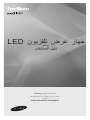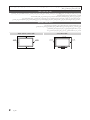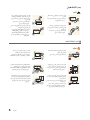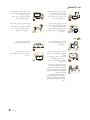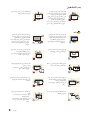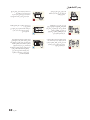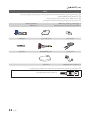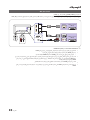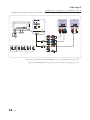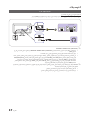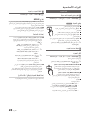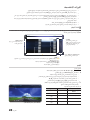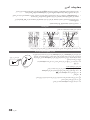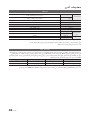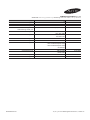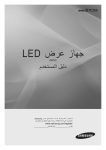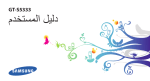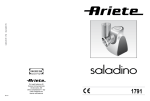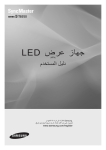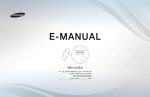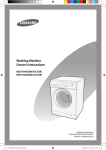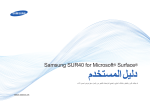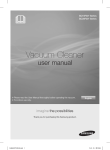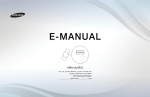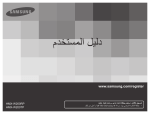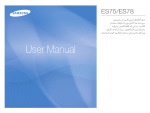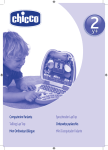Download Samsung T23A350 دليل المستخدم
Transcript
TA350
جهاز عرض تلفزيون LED
()MFM TV
دليل المستخدم
شكرا لشرائك هذا المنتج من .Samsung
ً
وللحصول على خدمة متكاملة ،برجاء تسجيل المنتج على
موقع ويب
www.samsung.com/register
يتم توفير األشكال واألمثلة التوضيحية الواردة في "دليل املستخدم" هذا بغرض الرجوع إليها فقط وقد تختلف هذه الرسومات عن مظهر املنتج احلقيقي .قد يتم
تغيير تصميم املنتج ومواصفاته دون إخطار.
تحذير حول الصورة الثابتة
جتنب عرض الصور الثابتة (مثل ملفات الصور بتنسيق )jpegأو عنصر صورة ثابتة على الشاشة .قد يؤدي العرض املتواصل للصور الثابتة إلى حدوث تلف بالشاشة ،مما يؤثر على جودة الصورة.
وللتقليل من خطر هذا التأثير ،الرجاء اتباع التوصيات الواردة أدناه:
دائما في وضع ملء الشاشة واستخدم قائمة تنسيقات صور املنتج هذه للحصول على أفضل مطابقة محتملة.
•حاول عرض أي صورة ً
•قلل قيم السطوع والتباين إلى احلد األدنى الالزم لتحقيق جودة الصورة املطلوبة ،حيث تؤدي القيم الزائدة عن احلد الطبيعي إلى احتراق الشاشة بشكل سريع.
•استخدم كل ميزات املنتج هذه بشكل متكرر والتي مت تصميمها لتقليل احتجاز الصورة وإنهاك الشاشة ،رجاء الرجوع إلى القسم الصحيح بدليل املستخدم للحصول على التفاصيل.
مراعاة مسافات تركيب الجهاز
يجب مراعاة املسافات املطلوبة بني املنتج واألشياء األخرى (اجلدران مثال ً) لضمان تهويته بشكل جيد.
قد يؤدي التقصير في إجراء ذلك إلى نشوب حريق أو حدوث مشكلة في املنتج نتيجة الرتفاع درجة احلرارة الداخلية للمنتج.
✎ ✎قد يختلف املظهر الفعلي للتلفزيون عن الصور املوجودة بهذا الدليل باختالف الطراز.
✎ ✎كن حذرًا عند مالمسة التلفزيون ،حيث ميكن أن تكون بعض األجزاء ساخنة إلى حد ما.
التثبيت باستخدام رف التثبيت بالحائط.
التثبيت باستخدام حامل.
10سم
10سم
10سم
10سم
10سم
10سم
10سم
العربية
2
احملتويات
بدء التشغيل
احتياطات األمان
امللحقات
تركيب احلامل
استعراض لوحة التحكم
استعراض جهاز التحكم عن بُعد
4
11
12
13
14
التوصيالت
15
التوصيل بجهاز AV
التوصيل بجهاز صوت
التوصيل بكمبيوتر
تغيير مصدر اإلدخال
15
17
18
19
الميزات األساسية
كيفية التنقل بني القوائم
قائمة الصورة
قائمة الصوت
قائمة النظام
قائمة الدعم
19
20
23
24
26
الميزات المتقدمة
استخدام "التنزيالت"
Anynet+ (HDMI-CEC)
27
32
معلومات أخرى
36
تثبيت برنامج تشغيل اجلهاز
توصيل رف التثبيت باحلائط /حامل التثبيت على سطح املكتب 37
38
جتميع الكبالت
38
قفل أمان Kensingtonملنع السرقة
39
استكشاف األخطاء وإصالحها
42
املواصفات
42
وظيفة توفير الطاق
4
19
27
36
ةيبرعلا
راجع الرمز!
t
TOOLS
قد تستخدم هذه الوظيفة بالضغط على الزر
TOOLSبجهاز التحكم عن بعد.
مالحظة
دليل تفصيلي
العربية
3
بدء التشغيل
احتياطات األمان
الرموز املستخدمة في احتياطات األمان
حتذير
قد يؤدي عدم اتباع االحتياطات التي مت وضع هذه العالمة عليها إلى حدوث إصابة خطيرة أو حتى كارثة قد تفضي
إلى الوفاة.
تنبيه
قد يؤدي عدم اتباع االحتياطات التي مت وضع هذه العالمة عليها إلى حدوث إصابة جسدية أو تلف في املمتلكات.
ال تقم بذلك.
يجب اتباع هذا اإلجراء.
تنبيه
خطر حدوث صدمة كهربية ،فال تقم بالفتح
تنبيه :للحد من خطر التعرض لصدمة كهربية ،ال تقم بإزالة الغطاء (أو اجلزء اخللفي).
ال توجد أجزاء داخلية قابلة لتدخل املستخدم فيها .الرجاء توكيل أعمال الصيانة إلى
متخصصني مؤهلني.
يشير هذا الرمز إلى وجود جهد كهربي عالي بالداخل ،فمن اخلطورة
أن تتعامل مع اجلزء الداخلي لهذا املنتج.
ينبهك هذا الرمز إلى أن وثائق البيع املتعلقة بالتشغيل والصيانة
مضمنة مع هذا املنتج.
¦ ¦األمور المتعلقة بالطاقة
✎✎
الطرز والدول.
تتوفر الصور التالية الستخدمها كمرجع وقد تختلف اعتمادًا على ُ
تحذير
جتنب استخدام سلك تيار كهربي أو قابس
تيار كهربي تالف أو مأخذ جداري غير مثبت
بإحكام،
y yوإال ،فقد يؤدي ذلك إلى حدوث صدمة
كهربية أو نشوب حريق.
جتنب توصيل عدة أجهزة كهربية مبأخذ جداري
واحد،
y yوإال فقد يؤدي ذلك إلى حدوث حريق بسبب
ارتفاع درجة حرارة املأخذ اجلداري.
جتنب توصيل مصدر التيار الكهربي بأي ٍد مبتلة.
y yوإال فقد يؤدي ذلك إلى حدوث صدمة
كهربية.
قم بتوصيل قابس التيار الكهربي بإحكام.
y yوإال فقد يؤدي ذلك إلى نشوب حريق.
!
!
تأكد من توصيل سلك التيار الكهربي مبأخذ
جداري مؤرض (ملعدات العزل من الفئة األولى
فقط)
y yوإال فقد يؤدي ذلك إلى حدوث صدمة
كهربية أو إصابة.
جتنب ثني سلك التيار الكهربي أو جدله بدرجة
مفرطة ووضع أشياء ثقيلة عليه.
y yوإال فقد يؤدي ذلك إلى حدوث صدمة
كهربية أو حريق بسبب تلف سلك التيار
الكهربي.
احفظ سلك التيار الكهربي واملنتج بعيدين
عن أي سخان.
y yوإال ،فقد يؤدي ذلك إلى حدوث صدمة
كهربية أو نشوب حريق.
إذا كانت سنون قابس التيار الكهربي أو
املأخذ اجلداري مكسوة التراب ،قم بتنظيفها
باستخدام قطعة قماش جافة.
y yوإال فقد يؤدي ذلك إلى نشوب حريق.
!
العربية
4
بدء التشغيل
تنبيه
جتنب نزع قابس التيار الكهربي أثناء تشغيل
املنتج.
y yوإال فقد ينتج عن ذلك تلف املنتج بسبب
حدوث صدمة كهربية.
!
!
أثناء نزع قابس التيار الكهربي من املأخذ
اجلداري ،تأكد من إمساكه من القابس وليس
من السلك.
y yوإال ،فقد يؤدي ذلك إلى حدوث صدمة
كهربية أو نشوب حريق.
!
تأكد من استخدام سلك التيار الكهربي الذي
توفره شركتنا فقط .وباإلضافة إلى ذلك ،ال
تستخدم سلك تيار كهربي يستخدمه جهاز
كهربائي آخر.
y yوإال ،فقد يؤدي ذلك إلى حدوث صدمة
كهربية أو نشوب حريق.
قم بتوصيل قابس التيار الكهربي مبأخذ جداري
ميكن الوصول إليه بسهولة.
y yعند حدوث مشكلة تتعلق باملنتج ،يجب
نزع قابس التيار الكهربي لقطع الطاقة
بالكامل .ال ميكنك قطع الطاقة بالكامل
عن طريق استخدام زر الطاقة املوجود على
املنتج فقط.
¦ ¦األمور المتعلقة بالتركيب
تحذير
اطلب من مهندس التركيب أو من شركة
مختصة تركيب املنتج على احلائط.
y yوإال فقد ينتج عن هذا األمر حدوث إصابة.
y yتأكد من استخدام رف التثبيت باحلائط احملدد.
جتنب وضع شموع مشتعلة ولفائف طاردة
للبعوض على املنتج.
y yوإال فقد يؤدي ذلك إلى نشوب حريق.
!
احتفظ باألكياس البالستيكية املستخدمة في
تغليف املنتج بعي ًدا عن متناول األطفال.
y yإذا وضع األطفال هذه األكياس البالستيكية
على رؤوسهم ،فقد يتعرضون لالختناق.
جتنب تركيب املنتج في مكان رديء التهوية،
على سبيل املثال داخل رف كتب أو خزانة.
y yوإال فقد يؤدي ذلك إلى نشوب حريق بسبب
ارتفاع درجة احلرارة الداخلية.
!
جتنب تركيب املنتج في مكان غير مستقر أو
متعرض لالهتزازات بشكل مفرط مثل رف غير
مستقر أو مائل.
y yقد يسقط املنتج مما ينتج عنه تلف املنتج
أو اإلصابة.
y yإذا استخدمت املنتج في مكان عرضه
لالهتزازات املكثفة ،فقد ينتج عن هذا األمر
تعرض املنتج ملشكلة أو نشوب حريق.
!
جتنب تركيب املنتج في مكان عرضه لألتربة أو
الرطوبة (الساونا) أو الزيوت أو الدخان أو املاء
أيضا تركيبه في سيارة.
(قطرات املطر) ،وجتنب ً
y yقد ينتج عن ذلك حدوث صدمة كهربية
أو حريق.
العربية
5
بدء التشغيل
!
جتنب تركيب املنتج في موقع معرّض ألشعة
الشمس املباشرة ،وجتنب تركيبه بالقرب من
مصدر للحرارة مثل مدفأة أو سخان.
y yقد يؤدي ذلك إلى تقصير فترة صالحية
املنتج للعمل أو نشوب حريق.
جتنب تركيب املنتج مبكان في متناول األطفال.
y yإذا ملس الطفل املنتج ،فقد يسقط املنتج ،مما
يؤدي إلى حدوث إصابة.
y yنظرًا ألن اجلزء األمامي أثقل ،قم بتركيب
املنتج على سطح مستو وثابت.
قم بثني كبل الهوائي اخلارجي ألسفل من
املكان الذي يدخل فيه الكبل إلى املنزل حتى ال
تتدفق مياه األمطار داخل املنتج.
y yفي حالة وصول مياه األمطار إلى داخل
املنتج ،قد ينتج عن ذلك صدمة كهربية أو
نشوب حريق.
قم بتركيب الهوائي بعي ًدا عن أي كبالت ضغط
عالي.
y yإذا تالمس الهوائي مع كبل الضغط العالي
أو سقط عليه ،فقد يؤدي ذلك إلى حدوث
صدمة كهربية أو نشوب حريق.
!
تنبيه
ال تضع واجهة املنتج على األرض.
y yقد يؤدي هذا إلى تلف لوحة املنتج.
ال تسمح بسقوط املنتج أثناء نقله.
y yقد ينتج عن هذا األمر حدوث مشكلة
باملنتج أو إصابة.
!
عند تركيب املنتج على حامل أو رف ،تأكد من
أن الواجهة األمامية للمنتج ال تبرز عن احلامل
أو الرف.
y yوإال فقد يؤدي ذلك إلى سقوط املنتج مما
ينتج عنه قصور في األداء أو إصابة.
y yتأكد من استخدام خزانة أو رف مناسب
حلجم املنتج.
SAMSUNG
!
عند تنزيل املنتج ،يجب تناوله برفق.
y yوإال قد ينتج عن ذلك حدوث مشكلة باملنتج
أو إصابة.
!
في حالة تركيب املنتج في مكان تتغير فيه
ظروف التشغيل بشكل كبير ،قد حتدث
مشكلة خطيرة تتعلق بجودة املنتج بسبب
البيئة احمليطة .في هذه احلالة ،ال تقم بتركيب
املنتج إال بعد استشارة أحد مهندسي اخلدمة
التابعني لنا حول هذا األمر.
y yاألماكن املعرضة لألتربة اجملهرية واملواد
الكيماوية ودرجات احلرارة شديدة االرتفاع أو
االنخفاض والرطوبة العالية ،أو املطارات أو
احملطات التي يُستخدم فيها املنتج بشكل
مستمر.
العربية
6
بدء التشغيل
¦ ¦األمور المتعلقة بالتنظيف
تحذير
عند تنظيف املنتج ،ال ترش املاء فوق أجزاء املنتج
مباشرة.
y yتأكد من أن املاء ال يصل إلى داخل املنتج.
y yوإال قد ينتج عن هذا األمر نشوب حريق أو
حدوث صدمة كهربية أو مشكلة باملنتج.
يجب فصل سلك التيار الكهربي قبل تنظيف
املنتج.
y yوإال ،فقد يؤدي ذلك إلى حدوث صدمة
كهربية أو نشوب حريق.
!
تنبيه
جتنب رش مواد التنظيف على املنتج مباشرة.
y yقد ينتج عن هذا األمر تغيير في اللون أو
تشقق الهيكل اخلارجي للمنتج أو سقوط
اللوحة.
!
!
إذا لم تتمكن من تنظيف املنتج بقطعة
القماش املزوَّدة فقط ،استخدم قطعة قماش
ناعمة رطبة مع "مادة التنظيف اخلاصة
بالشاشة" وامسح بها املنتج.
y yفي حالة عدم توفر مواد التنظيف اخلاصة
بجهاز العرض ،قم بتخفيف مادة التنظيف
باملاء بنسبة 1:10قبل تنظيف املنتج.
عند تنظيف املنتج ،قم بفصل سلك التيار
الكهربي وتنظيف املنتج باستخدام قطعة
القماش املزوَّدة معه.
y yجتنب استخدام املواد الكيميائية مثل
الشمع أو البنزين أو الكحول أو مرقق القوام
أو املواد الطاردة للبعوض أو العطور أو مواد
التشحيم أو املواد املنظفة أثناء تنظيف
املنتج.
قد ينتج عن هذا األمر تشوه الهيكل
اخلارجي أو إزالة الطباعة.
نظرًا ألن الهيكل اخلارجي للمنتج ميكن خدشه
بسهولة ،تأكد من استخدام قطعة القماش
املزوَّدة مع املنتج.
!
¦ ¦األمور المتعلقة باالستخدام
تحذير
مبا أن املنتج يسري خالله جهد كهربي مرتفع،
يجب عدم فك املنتج أو إصالحه أو تعديله
بنفسك.
y yوإال فقد ينتج عن هذا األمر نشوب حريق أو
حدوث صدمة كهربية.
y yإذا كان املنتج في حاجة لإلصالح ،اتصل
مبركز اخلدمة.
!
لنقل املنتج ،قم بإيقاف تشغيله وفصل سلك
التيار الكهربي ،وكبل الهوائي وأي أسالك أخرى
متصلة باملنتج.
y yوإال فقد يؤدي ذلك إلى حدوث صدمة
كهربية أو نشوب حريق بسبب تلف سلك
التيار الكهربي.
العربية
7
بدء التشغيل
!
!
ال تسمح لألطفال بالتدلي من املنتج أو الصعود
فوقه.
y yوإال فقد يتسبب ذلك في سقوط املنتج مما
قد يؤدي إلى اإلصابة أو الوفاة.
إذا صدر عن املنتج صوت غريب أو رائحة احتراق
أو دخان ،قم بنزع قابس التيار الكهربي في احلال
واتصل مبركز اخلدمة.
y yوإال ،فقد يؤدي ذلك إلى حدوث صدمة
كهربية أو نشوب حريق.
في حالة سقوط املنتج أو تلف الهيكل ،قم
بإيقاف التشغيل وفصل سلك التيار الكهربي.
اتصل مبركز اخلدمة.
y yوإال فقد ينتج عن هذا األمر نشوب حريق أو
حدوث صدمة كهربية.
جتنب وضع األشياء مثل األلعاب واخملبوزات فوق
املنتج.
y yإذا تعلق الطفل باملنتج لإلمساك بشيء،
فقد يسقط هذا الشيء أو املنتج مما قد
يؤدي إلى اإلصابة أو الوفاة.
في حالة حدوث رعد أو برق ،قم بفصل سلك
التيار الكهربي وال تلمس كبل الهوائي بأي حال
من األحوال حيث إن ذلك ميثل خطورة كبيرة.
y yوإال ،فقد يؤدي ذلك إلى حدوث صدمة
كهربية أو نشوب حريق.
جتنب إسقاط أي شيء فوق املنتج أو تعريضه
للصدمات.
y yوإال ،فقد يؤدي ذلك إلى حدوث صدمة
كهربية أو نشوب حريق.
جتنب حتريك املنتج عن طريق سحب سلك
التيار الكهربائي أو كبل الهوائي.
y yوإال قد ينتج عن هذا األمر نشوب حريق أو
حدوث صدمة كهربية أو مشكلة باملنتج
نتيجة لتلف الكبل.
!
GAS
!
جتنب رفع املنتج أو حتريكه عن طريق اإلمساك
بسلك التيار الكهربي فقط أو كبل اإلشارة.
y yوإال قد ينتج عن هذا األمر نشوب حريق أو
حدوث صدمة كهربية أو مشكلة باملنتج
نتيجة لتلف الكبل.
جتب مراعاة عدم سد فتحات التهوية مبفرش
مائدة أو ستارة.
y yوإال فقد ينتج عن هذا األمر نشوب حريق
بسبب ارتفاع درجة احلرارة الداخلية.
عند حدوث تسرب للغاز ،ال تلمس املنتج أو قابس
التيار الكهربي وقم بتهوية املكان في احلال.
y yقد ينتج عن الشرارة حدوث انفجار أو حريق.
y yأثناء العواصف الرعدية أو البرق ،ال تلمس
سلك التيار الكهربي أو كبل الهوائي.
جتنب استخدام رذاذ أو أشياء قابلة لالشتعال أو
وضعها بالقرب من املنتج.
y yقد ينتج عن هذا األمر حدوث انفجار أو حريق.
!
100
جتنب وضع أشياء معدنية مثل العيدان
أو العمالت أو الدبابيس أو األشياء القابلة
لالشتعال داخل املنتج (فتحات التهوية أو املنافذ
وما إلى ذلك).
y yفي حالة دخول ماء أو أي مواد إلى املنتج ،قم
بإيقاف تشغيله وفصل سلك التيار الكهربي
واالتصال مبركز اخلدمة.
y yوإال قد ينتج عن هذا األمر حدوث صدمة
كهربية أو مشكلة باملنتج أو نشوب حريق.
العربية
8
بدء التشغيل
جتنب وضع أوعية سوائل مثل الزهرية أو
أصيص الورود أو املشروبات أو مواد التجميل أو
العقاقير أو شيء معدني فوق املنتج.
y yفي حالة دخول ماء أو أي مواد إلى املنتج،
قم بإيقاف تشغيله وفصل سلك التيار
الكهربي واالتصال مبركز اخلدمة.
y yوإال قد ينتج عن هذا األمر حدوث صدمة
كهربية أو مشكلة باملنتج أو نشوب حريق.
ال تضغط ألسفل على املنتج بشدة .قد يؤدى
ذلك إلى تشوه املنتج أو تلفه.
قد يؤدي عرض صور ثابتة لفترة طويلة إلى
تكون صورة دائمة أو بقع على الشاشة.
y yإذا لم تستخدم املنتج لفترة طويلة،
استخدم وضع توفير الطاقة أو قم
بتعيني شاشة التوقف إلى وضع الصورة
املتحركة.
في حالة عدم استخدام املنتج لفترة طويلة،
عند ترك املنزل على سبيل املثال ،قم بفصل
سلك التيار الكهربي من املأخذ اجلداري.
y yوإال فقد يؤدي هذا إلى تراكم األتربة ونشوب
حريق بسبب ارتفاع درجة احلرارة أو حدوث
خلل في الدائرة الكهربية أو حدوث صدمة
كهربية.
تنبيه
!
_-!
قم بتعيني الدقة والتردد املناسبني للمنتج.
y yوإال فقد يؤدي ذلك إلى إجهاد العني.
رأسا على عقب أو نقل املنتج
جتنب قلب املنتج ً
عن طريق اإلمساك باحلامل فقط.
y yقد يسبب ذلك سقوط املنتج مما قد يؤدي
إلى تلف املنتج أو اإلصابة.
!
جتنب استخدام جهاز ضبط الرطوبة أو املوقد
بالقرب من املنتج.
y yوإال ،فقد يؤدي ذلك إلى حدوث صدمة
كهربية أو نشوب حريق.
قد تؤدي مشاهدة املنتج باستمرار من مسافة
قريبة للغاية إلى إحلاق الضرر ببصرك.
!
!
يجب عدم مالمسة املنتج حيث إن لوحة العرض
تكون ساخنة بعد االستخدام لفترة طويلة
من الوقت.
قسطا من الراحة (خمس
من املهم أن تأخذ
ً
دقائق كل ساعة) عند مشاهدة الشاشة
لفترات طويلة من الوقت.
y yيؤدي ذلك إلى تلطيف أي إجهاد يصيب
العني.
احفظ امللحقات الصغيرة في مكان بعيد عن
متناول أيدي األطفال.
!
!
يجب االنتباه عند ضبط زاوية املنتج أو ارتفاع
احلامل.
y yفي حالة انحشار يدك أو إصبعك ،قد
تتعرض لإلصابة.
y yفي حالة إمالة املنتج بدرجة كبيرة ،قد
يسقط املنتج مما قد يتسبب في حدوث
إصابة.
العربية
9
بدء التشغيل
جتنب وضع أي شيء ثقيل فوق املنتج.
y yوإال قد ينتج عن ذلك حدوث مشكلة
باملنتج أو إصابة.
عند استخدام سماعات الرأس أو األذن ،ال ترفع
مستوى الصوت لدرجة عالية ج ًدا.
y yقد يتسبب رفع مستوى الصوت لدرجة
عالية ج ًدا في اإلضرار بحاسة السمع لديك.
يجب توخي احلذر حتى ال يضع األطفال
البطاريات في أفواههم عند إزالتها من جهاز
التحكم عن بُعد .ضع البطارية في مكان بعيد
عن متناول أيدي األطفال أو الصغار.
y yإذا وضع األطفال البطارية في أفواههم،
قم باستشارة الطبيب فورًا.
عند استبدال البطاريات ،اجعل قطبيها باالجتاه
الصحيح (.)- ،+
y yوإال فقد تتلف البطارية أو ينتج عنها حريق
أو إصابة جسدية أو تلف بسبب تسرب
السائل الداخلي.
استخدم البطاريات القياسية احملددة فقط .ال
معا.
تستخدم بطاريات جديدة ومستخدمة ً
y yقد يؤدي ذلك إلى تعطل البطارية أو تسرب
سوائل منها أو نشوب حريق أو إصابة أو
تلوث (مما يعني تلفها).
!
!
ال تُعد البطاريات (والبطاريات القابلة إلعادة
الشحن) نفايات عادية ويجب إعادتها ألغراض
إعادة التصنيع .يتحمل العميل مسؤولية إعادة
البطاريات املستخ َدمة أو البطاريات القابلة
إلعادة الشحن حتى تتم إعادة تصنيعها.
y yميكن للعميل تسليم البطاريات املستعملة
أو البطاريات القابلة إلعادة الشحن ألقرب
مركز عام إلعادة التصنيع أو متجر يبيع
النوع نفسه من البطاريات أو البطاريات
القابلة إلعادة الشحن.
العربية
10
بدء التشغيل
الملحقات
✎✎
✎✎قد تختلف ألوان العناصر وأشكالها وفقً ا للطراز.
✎✎ال يتم توفير الكبالت مع محتويات الحزمة ويمكن شراؤها بشكل منفصل.
✎✎تحقق من عدم وجود أي جهاز ملحق مخفي خلف مواد التعبئة عند فتح الصندوق.
أفرغ عبوة المنتج وتحقق من أن كافة المحتويات التالية موجودة بداخلها .في حالة عدم وجود أي منها ،اتصل بالموزع الذي تتعامل معه.
y yقطعة قماش للتنظيف
y yسلك الطاقة
y yجهاز التحكم عن بُعد وبطاريتان (بحجم )AAA
y yبطاقة الضمان /دليل األمان (غير متوفر في بعض املناطق)
y yدليل املستخدم
y yدليل اإلعداد السريع
y yكبل D-sub
y yكبل استيريو
y yمحول AV/Component
y yحامل الكبل
y yوصلة احلامل /مسمار قالووظ ()2ea
y yقاعدة احلامل
✎✎
السمك األقصى كما هو موضح أدناه:
لتوصيل الكبل بهذا المنتج على أفضل نحو ،تأكد من استخدام كبالت بحد ُ
y yاحلد األقصى للسمك هو 0.55بوصة ( 14مم)
العربية
11
بدء التشغيل
تركيب الحامل
✎✎
مستو وثابت بحيث يكون اتجاه الشاشة ألسفل.
سطح
قبل تجميع المنتج ،قم بوضعه على
ٍ
ٍ
1
أدخل "وصلة احلامل" في "احلامل" في االجتاه املوضح
بالشكل.
2
تأكد من أن وصلة احلامل قد مت توصيلها بإحكام.
4
ضع قطعة قماش ناعمة فوق املنضدة حلماية املنتج،
ثم ضع املنتج فوق قطعة القماش بحيث يكون اجتاه
الواجهة األمامية للمنتج ألسفل.
3
قم بلف املسمار القالووظ الرابط بإحكام في قاعدة
متاما.
احلامل لكي يتم تثبيته ً
6
5
اجملمع في اجلسم الرئيسي للمنتج باجتاه
ادفع احلامل َّ
السهم كما هو موضح بالشكل.
قم بتثبيت احلامل بإحكام باستخدام املسامير
القالووظ.
-تنبيه
ارتفاع " " Aفي جانب مختلفً ا عن اجلانب
إذا كان B
األخر ,قم بفك املسامير واضبط االرتفاع وأعد
تركيب املنتج.
جتنب رفع املنتج عن طريق مسك احلامل فقط.
✎✎
✎✎
الطرز السوداء شديدة اللمعان.
تُرفق قطعة القماش المخصصة للتنظيف فقط مع ُ
قد يختلف اللون والمظهر باختالف المنتج ،وتخضع المواصفات للتغيير دون إشعار مسبق بغرض تحسين األداء.
العربية
12
بدء التشغيل
استعراض لوحة التحكم
✎✎
قد يختلف لون المنتج وشكله وفقً ا لطرازه.
لوحة التحكم
السماعات
مؤشر الطاقة
يومض ثم ينطفئ عند التشغيل ويضيء في وضع االستعداد.
مستشعر جهاز التحكم عن بُعد
قوم بتوجيه جهاز التحكم عن بُعد جتاه هذه النقطة املوجودة على املنتج.
SOURCEE
MENU
Y
z
التنقل بني كافة مصادر اإلدخال املتوفرة .في القائمة التي تظهر على الشاشة ،استخدم هذا الزر بنفس الطريقة
التي تستخدم بها الزر ENTEREبجهاز التحكم عن بُعد.
فتح القائمة التي تظهر على الشاشة واخلروج منها أو إغالق قائمة الضبط.
ضبط مستوى الصوت .في القائمة التي تظهر على الشاشة ،استخدم الزرين Yكما تستخدم الزرين
◄ و► املوجودين في جهاز التحكم عن بُعد.
في القائمة التي تظهر على الشاشة ،استخدم الزرين zكما تستخدم الزرين ▼ و ▲ املوجودين في
جهاز التحكم عن بُعد.
( Pطاقة)
اضغط على هذا الزر لتشغيل املنتج أو إليقاف تشغيله.
السماعات
-
وضع االستعداد
ال تترك املنتج في وضع االستعداد لفترات طويلة من الوقت (مثاال ً عندما تكون بعي ًدا عن املنزل لقضاء عطلة) .يتم استهالك نسبة قليلة من الطاقة الكهربية حتى عند
إيقاف تشغيل زر الطاقة .ولذلك فمن األفضل فصل سلك الطاقة.
العربية
13
بدء التشغيل
استعراض جهاز التحكم عن بُعد
✎✎
هذا جهاز تحكم عن بعد خاص لألشخاص الذين يعانون من ضعف البصر وبه نقاط بطريقة برايل على زري التشغيل والصوت.
POWER
SOURCE
عرض جميع مصادر الفيديو املتوفرة وحتديدها.
تشغيل املنتج وإيقاف تشغيله.
غير متوافر.
TV
أزرار األرقام
غير متوافر.
PRE-CH
TTX/MIX
قطع الصوت مؤق ًتا.
غير متوافر.
MUTE
غير متوافر.
ضبط مستوى الصوت.
CH LIST
غير متوافر.
عرض القائمة الرئيسية التي تظهر على الشاشة.
MENU
حتديد الوضع HDMIمباشرة.
HDMI
CONTENT
عرض املعلومات على الشاشة.
INFO
TOOLS
اخلروج من القائمة.
EXIT
RETURN
عرض "توجيه احملتوى" ،الذي يحتوي على المحتويات
(صفحة )27ومصدر (صفحة .)19
سريعا.
حتديد الوظائف املُستخدمة بشكل متكرر
ً
حتريك املؤشر وحتديد أحد العناصر .قم بتأكيد
اإلعداد.
D
:E-MANUALغير متوفر.
:S.MODEاضغط على هذا الزر لتحديد
وضع الصوت (صفحة .)23
:P.MODEاضغط على هذا الزر لتحديد
وضع الصورة (صفحة .)20
:P.SIZEحتديد حجم الصورة (صفحة .)20
:SLEEPيستخدم لتعيني وظيفة مؤقت النوم
(صفحة .)24
:SRSحتديد وضع SRS TruSurround HD
(صفحة .)23
C
B
A
P.MODE
S.MODE
E-MANUAL
SRS
SLEEP
P.SIZE
العودة إلى القائمة السابقة.
تُستخدم هذه األزرار للوصول للقائمة المحتويات،
وما إلى ذلك.
استخدم هذه األزرار في األوضاع المحتويات و
( Anynet+ (HDMI-CEC)صفحة 27و.)32
تركيب البطاريات (حجم البطارية)AAA :
العربية
14
التوصيالت
التوصيل بجهاز AV
استخدام كبل HDMIأو HDMIإلى ( DVIما يصل إلى )1080p
األجهزة املتوفرة :مشغل أقراص DVDومشغل أقراص Blu-rayوجهاز استقبال البث عبر الكبالت HDومستقبل األقمار الصناعية جلهاز فك التشفير HDو VCR
مشغل أقراص / DVD
Blu-ray
HDMI OUT
DVI OUT
R-AUDIO-L
✎✎
W
R
أبيض
أحمر
W
R
مشغل أقراص / DVD
Blu-ray
AUDIO OUT
HDMI IN 1(DVI), 2 / PC/DVI AUDIO IN
xللحصول على أفضل صورة وجودة صوت ،قم بالتوصيل بالجهاز الرقمي عن طريق كبل .HDMI
x
x xيدعم كبل HDMIإشارات الصوت والفيديو الرقمية ،وال يحتاج إلى كبل صوت.
x
x
x
– –لتوصيل املنتج بجهاز رقمي ال يدعم مخرج ،HDMIاستخدم HDMI/DVIوكبالت الصوت.
xقد ال يتم عرض الصورة بشكل طبيعي (أو لن يتم عرضها بالمرة) أو قد ال يعمل الصوت إذا كان هناك جهاز خارجي يستخدم إصدار قديم من
وضع HDMIمتصال ً بالمنتج .في حالة حدوث مثل هذه المشكلة ،يُرجى االستعالم من الشركة المصنِّعة للجهاز الخارجي عن إصدار كبل
قديما ،اطلب ترقي ًة له.
HDMI؛ وإذا كان
ً
xتأكد من شراء كبل HDMIمعتمد .وبخالف ذلك ،قد ال تظهر الصورة أو قد يحدث خطأ باالتصال.
xمن المستحسن استخدام كبل HDMIعالي السرعة األساسي أو كبل مزوَّد بوظيفة إيثرنت .ال يدعم هذا المنتج وظيفة إيثرنت من خالل
.HDMI
العربية
15
التوصيالت
استخدام كبل ( Componentما يصل إلى )1080pأو كبل صوت/فيديو ( 480iفقط)
األجهزة املتوفرة :مشغل أقراص DVDومشغل أقراص Blu-rayوجهاز استقبال البث عبر الكبالت HDومستقبل األقمار الصناعية جلهاز فك التشفير HDو VCR
مشغل أقراص / DVD
Blu-ray
VCR
VIDEO OUT
Y
AUDIO OUT
COMPONENT OUT
R-AUDIO-L
Y
PB
PR
R
G
B
R
W
AUDIO OUT
R-AUDIO-L
W
R
R
W
R
B
G
R
W
Y
Y
أصفر
W
R
G
B
R
W
R
أبيض
أحمر
أخضر
أزرق
أحمر
أبيض
أحمر
✎✎
✎✎للحصول على أفضل جودة للصورة ،من المستحسن التوصيل باستخدام توصيل Componentعبر اتصال .A/V
عند التوصيل بمقبس ،AV INال يكون لون مقبس ]( AV IN [VIDEOأخضر) مطابقً ا للون كبل الفيديو (أصفر).
العربية
16
التوصيالت
التوصيل بجهاز صوت
استخدام اتصال ضوئي (رقمي) أو سماعة رأس
األجهزة املتوفرة :نظام الصوت الرقمي ومضخم الصوت وشاشة عرض منزلية مزودة مبشغل أقراص DVDوكمبيوتر
نظام صوت رقمي
OPTICAL
✎✎
DIGITAL AUDIO OUT (OPTICAL)
x
x
x
✎✎
كل من
xعندما يكون "نظام الصوت الرقمي" متصال ً بالمقبس ) ،DIGITAL AUDIO OUT (OPTICALقم بتقليل مستوى الصوت في ٍ
المنتج والنظام.
xيتوفر صوت القناة 5.1عندما يكون المنتج متصال ً بجهاز خارجي يدعم القناة .5.1
المستقبل (شاشة عرض منزلية مثال ً) إلى تشغيل ،يمكنك سماع الصوت الخارج من المقبس البصري الخاص بالمنتج .عندما
xفي حالة تعيين
ِ
رقميا مثل مشغّل /DVDمشغّل / Blu-Rayصندوق كبل /جهاز استقبال إشارات القمر الصناعي )STB (Set-Top-Box
يكون المصدر مكون ًا
ً
ومتصال ً بالمنتج عبر ،HDMIفستتمكن من سماع صوت القناة 2فقط من مستقبل شاشة العرض المنزلية .إذا كنت تريد سماع صوت
"القناة ،"5.1فقم بتوصيل مقبس خروج الصوت الرقمي من مشغل / Blu-rayمشغل أقراص / DVDجهاز استقبال البث /مستقبل األقمار
الصناعية STBمباشرةً إلى مضخم الصوت أو شاشة العرض المنزلية.
سماعات الرأس :Hيمكنك توصيل سماعات الرأس بالمخرج الخاص بسماعات الرأس الموجود بالجهاز .وعندما تكون سماعات الرأس متصلة ،يتم
تعطيل الصوت الخارج من مكبرات الصوت المضمنة.
x
x
xقد تكون وظيفة الصوت مقيدة عند توصيل سماعات الرأس بالمنتج.
xيتم ضبط مستوى صوت سماعات الرأس ومستوى صوت المنتج بشكل منفصل.
العربية
17
التوصيالت
التوصيل بكمبيوتر
استخدام كبل HDMIأو كبل HDMIإلى DVIأو كبل D-sub
✎✎
المستخدم.
قد ال يتم دعم االتصال من خالل كبل HDMIوفقً ا لنوع الكمبيوتر ُ
HDMI OUT
DVI OUT
AUDIO OUT
PC IN
AUDIO OUT
PC OUT
أوضاع العرض ( D-Subوإدخال HDMIإلى )DVI
الدقة املثلى 1080 × 1920بتردد 60هرتز.
الوضع
التردد األفقي (كيلو هرتز)
الدقة
التردد الرأسي (هرتز)
ساعة بكسل (ميجا هرتز)
األقطاب المتزامنة
(أفقي /رأسي)
IBM
350 × 640
70هرتز
31.469
70.086
25.175
-/+
VESA DMT
480 × 640
60هرتز
31.469
59.940
25.175
-/-
MAC
480 × 640
VESA DMT
480 × 640
67هرتز
35.000
66.667
30.240
-/-
72هرتز
37.861
72.809
31.500
-/-
75هرتز
37.500
75.000
31.500
-/-
IBM
400 × 720
70هرتز
31.469
70.087
28.322
+/-
VESA DMT
600 × 800
56هرتز
35.156
56.250
36.000
+/+
VESA DMT
600 × 800
60هرتز
37.879
60.317
40.000
+/+
VESA DMT
600 × 800
72هرتز
48.077
72.188
50.000
+/+
75هرتز
46.875
75.000
49.500
+/+
MAC
624 × 832
VESA DMT
768 × 1024
75هرتز
49.726
74.551
57.284
-/-
60هرتز
48.363
60.004
65.000
-/-
70هرتز
56.476
70.069
75.000
-/-
VESA DMT
768 × 1024
75هرتز
60.023
75.029
78.750
+/+
VESA DMT
864 × 1152
75هرتز
67.500
75.000
108.000
+/+
MAC
870 × 1152
75هرتز
68.681
75.062
100.000
-/-
800 × 1280
60هرتز
49.702
59.810
83.500
+/-
960 × 1280
60هرتز
60.000
60.000
108.000
+/+
1024 × 1280
60هرتز
63.981
60.020
108.000
+/+
1024 × 1280
75هرتز
79.976
75.025
135.000
+/+
768 × 1360
60هرتز
47.712
60.015
85.500
+/+
60هرتز
55.935
59.887
106.500
+/-
75هرتز
70.635
74.984
136.750
+/-
1050 × 1680
60هرتز
65.290
59.954
146.250
+/-
1080 × 1920
60هرتز
67.500
60.000
148.500
+/+
VESA DMT
VESA DMT
VESA DMT
VESA DMT
✎✎
900 × 1440
مالحظة
xلتتمكن من توصيل الكمبيوتر ،يجب استخدام المقبس ).HDMI IN 1(DVI
x
x
x xقد يعمل الجهاز بصورة غير طبيعية في حالة اختيار تنسيق فيديو غير قياسي.
x xيتم دعم األوضاع المنفصلة والمركبة .ال يتم دعم ( SOGإجراء المزامنة على األخضر).
xوضع التداخل غير مدعوم.
العربية
18
التوصيالت
تحرير االسم
تغيير مصدر اإلدخال
OO
← TOOLS ← SOURCEتحرير االسم ←EENTER
مصدر
OO
SOURCE
← SOURCEمصدر
تُستخدم لتحديد كمبيوتر أو مصادر إدخال خارجية
مثل مشغّل /DVDمشغّل / Blu-Rayصندوق كبل
/جهاز استقبال إشارات القمر الصناعي .STB
AV / H /
■■PC HDMI1/DVI / DMI2 /
USB / C
omponent
في مصدر ،اضغط على الزر ،TOOLSوحينئ ٍذ ميكنك تعيني اسم مصادر
اإلدخال اخلارجية التي ترغب بها.
ي /مستقبل
■ ■VCR DVD / /مستقبل كبل /مستقبل قمر صناع
/D
VI PC / P
PVR /مستقبل AV /ألعاب /كاميرا فيديو C /
DMA / H
IPTV / T Blu-ray / D DVD /
أجهزةDVI V /
: حتديد اسم للجهاز الذي يتم توصيله مبقابس اإلدخال الختيار مصدر
اإلدخال بسهولة.
✎✎
عند توصيل كمبيوتر بمنفذ ) HDMI IN 1 (DVIباستخدام كبل
،HDMIيجب عليك تعيين الجهاز على وضع PCضمن تحرير
االسم.
✎✎
✎✎يظل جهاز الكمبيوتر قيد التشغيل.
في مصدر ،يتم تمييز اإلدخاالت المتصلة.
✎✎
عند توصيل كمبيوتر بمنفذ ) HDMI IN 1 (DVIباستخدام كبل
HDMIإلى ،DVIيجب عليك تعيين الجهاز على وضع DVI PC
ضمن تحرير االسم.
✎✎
ON/OFF
عند توصيل أجهزة AVبمنفذ ) HDMI IN 1 (DVIباستخدام
كبل HDMIإلى ،DVIيجب عليك تعيين الجهاز على وضع أجهزة
DVIضمن تحرير االسم.
POWER
SOURCE
معلومات
OO
ENTER
← TOOLS ← SOURCEمعلومات ← E
ميكنك الرجوع إلى املعلومات املفصلة حول اجلهاز اخلارجي احملدد.
امليزات األساسية
PRE-CH
TTX/MIX
MUTE
كيفية التنقل بين القوائم
كيفية تشغيل ( OSDالقوائم التي تظهر على الشاشة)
قبل استخدام اجلهاز ،اتبع اخلطوات التالية ملعرفة كيفية التنقل بني القوائم
وحتديد الوظائف اخملتلفة وضبطها.
CH LIST
MENU
3
HDMI
CONTENT
INFO
TOOLS
EXIT
RETURN
1
4
2
املؤشر A
االجتاهات :حتريك B
C
D
وحتديد أحد العناصر.
1الزر E/ ENTER
@TV
قم بتأكيد اإلعدادf-g .
MEDIA.P
2الزر DUAL :RETURN
INTERNETالسابقة.
العودة إلى القائمة
3الزر :MENUعرض القائمة الرئيسية التي تظهر على الشاشة.
AD
P.SIZE
SUBT.
4الزر :EXITاخلروج من القائمة التي تظهر على الشاشة.
قد تختلف خطوات الوصول إلى القوائم وفقً ا للقائمة احملدَّدة.
1
2
3
4
5
6
7
mMENU
تظهر خيارات القائمة الرئيسية على الشاشة:
الصورة ،الصوت ،النظام ،الدعم.
اختر رمزًا عن طريق الضغط على الزر ▲ أو ▼.
EENTER
اضغط على الزر ENTERE للوصول إلى
القائمة الفرعية.
حدد القائمة الفرعية املطلوبة عن طريق
الضغط على الزر ▲ أو ▼.
قم بضبط قيمة أي عنصر عن طريق الضغط
على الزر ◄ أو ► .قد يختلف الضبط في
القوائم التي تظهر على الشاشة وفقً ا للقائمة
احملددة.
اضغط على الزر ENTEREإلكمال
التكوين.
اضغط على الزر .EXIT
▲▼/
▲▼/
◄►/
EENTER
EXIT e
العربية
19
امليزات األساسية
إضاءة خلفية /التباين /السطوع /حدة الوضوح /اللون
/تظليل ()G/R
قائمة الصورة
ً
مسبقا
¦ ¦تغيير وضع الصورة المضبوط
يحتوي املنتج على خيارات ضبط عديدة تتيح لك التحكم في جودة الصورة.
OO
mMENU ← الصور ة ← وضع الصور ة ← EENTER
وضع الصورة
حتديد نوع الصورة املفضل لديك.
✎✎
في الوضع ،PCيمكنك تحديد ترفيه وقياسي فقط.
P.MODE
■ ■قياسي :مناسب للبيئة العادية.
■ ■أفالم :مناسب ملشاهدة األفالم في الغرف املظلمة.
■ ■ترفيه :مناسب ملشاهدة األفالم وممارسة األلعاب.
ال تتوفر هذه الميزة إال في وضع .PC
¦ ¦ضبط إعدادات الصورة
OO
x
x
xيمكن ضبط اإلعدادات وتخزينها لكل جهاز خارجي متصل
بالجهاز.
x
■ ■ديناميكي :مناسب للغرفة املضيئة.
✎✎
✎✎
مالحظة
xفي أوضاع AVالتناظرية الخاصة بنظام ،PALال تتوفر
وظيفة تظليل (.)G/R
← MENUmالصورة ← ENTERE
x
xفي وضع ،PCيمكنك إجراء التغييرات فقط على إضاءة
خلفية والتباين والسطوع وحدة الوضوح.
xيؤدي خفض مستوى سطوع الصورة إلى تقليل استهالك
الطاقة.
ضبط الشاشة
■ ■حجم الصورة :قد يحتوي جهاز استقبال البث عبر الكبالت/القمر
أيضا على مجموعة من أحجام الشاشات اخلاصة
الصناعي ً
P.SIZE
به .ومع ذلك ،نوصي بشدة باستخدام وضع 16:9في
معظم األوقات.
:16:9تعيني الصورة إلى وضع 16:9العريض.
تكبير عريض :تكبير حجم الصورة بحيث يكون أكبر من
.4:3
ضبط الموضع بواسطة استخدام الزرين u d /
.
Samsung MagicAngle
✎✎
تسمح لك هذه امليزة برؤية اجلودة املثالية للشاشة حسب املوضع الذي تشاهد
فيه الشاشة .عند املشاهدة بزاوية من أسفل املنتج أو من أعاله أو من أحد
جانبيه ،ميكنك عن طريق إعداد الوضع املناسب لكل موضع احلصول على جودة
صورة مشابهة للمشاهدة من اجلهة األمامية للشاشة.
✎✎
■■إيقاف التشغيل :حدد عند املشاهدة من الوضع األمامي.
■■وضع االسترخاء :حدد عند املشاهدة من وضع منخفض قليال ً.
■■وضع الوقوف :حدد عند املشاهدة من الوضع العلوي.
✎✎
عند تعيين Samsung MagicAngleإلى وضع االسترخاء
أو وضع الوقوف ،ال يتوفر الوضع جاما.
رأسيا كي تتالءم مع
تكبير :تكبير الصور العريضة في الوضع 16:9
ً
حجم الشاشة.
ضبط تكبير أو الموضع باستخدام الزر u d /.
:4:3تعيني الصورة إلى وضع ( )4:3األساسي.
ال تقم بالمشاهدة في تنسيق 4:3لمدة طويلة .قد
يتسبب ظهور آثار لحواف الصورة على يسار الشاشة
ويمينها ومنتصفها في ثبات الصورة (تلف الشاشة)
التي قد ال تتم تغطيتها من قبل الضمان.
✎✎
مالئمة الشاشة :عرض الصورة كاملة دون قطع أطرافها عند إدخال
إشارات HDMI( )720p / 1080i / 1080pأو Component
(.)1080i / 1080p
ضبط الموضع باستخدام الزر .l / d / u / r
✎✎
✎✎مالحظة
xقد تختلف خيارات حجم الصورة وفقً ا لمصدر اإلدخال.
x
x
x xفي وضع ،PCيمكن ضبط الوضعين 16:9و 4:3فقط.
x xيمكن ضبط اإلعدادات وتخزينها لكل جهاز خارجي متصل
xقد تختلف العناصر المتوفرة وفقً ا للوضع المحدد.
x
بمدخل بالجهاز.
xإذا كنت تستخدم الوظيفة مالئمة الشاشة مع الدخل
،HDMI 720pفسيتم قطع خط واحد في أعلى الشاشة
وأسفلها والجانبين األيسر واأليمن كما هو الحال في وظيفة
تكبير الشاشة إلزالة حوافها.
العربية
20
امليزات األساسية
■ ■ضبط شاشة الكمبيوتر الشخصي
✎✎
تتوفر هذه الميزة فقط في وضع .PC
احملافظة على الوضع السليم أثناء استخدام هذا املنتج
خشن /ناعم :إزالة تشويش الصورة أو تقليله .في حالة عدم اختفاء
التشويش باستخدام الضبط الدقيق فقط ،اضبط التردد ألفضل
مستوى ممكن (خشن) ثم قم بإجراء الضبط الدقيق مرة أخرى .وبعد
أعد ضبط الصورة حتى تتم محاذاتها في
تقليل نسبة التشويشِ ،
منتصف الشاشة.
الموضع :ضبط موضع شاشة الكمبيوتر الشخصي باستخدام أزرار
l / d r /).
االجتاهات (u /
إعادة ضبط الصورة :إلعادة ضبط الصورة إلى اإلعدادات االفتراضية.
¦ ¦إعداد الجهاز باستخدام الكمبيوتر
حدد مصدر اإلدخال إلى الكمبيوتر.
OO
← MENUmالصورة ← ENTERE
ضبط تلقائي t
تلقائيا.
يتم ضبط قيم /موضع التردد والضبط الدقيق
ً
ال يتوفر عند التوصيل باستخدام كبل HDMIإلى .DVI
✎✎
استخدام املنتج كشاشة عرض كمبيوتر (كمبيوتر شخصي)
إعداد برامج الكمبيوتر اخلاص بك (وفقً ا لنظام التشغيل )Windows XP
قد تختلف الشاشات الفعلية على الكمبيوتر بنا ًء على إصدار Windowsوبطاقة
دوما تطبيق معلومات اإلعداد األساسية نفسها
الفيديو ،وفي هذه احلالة سيتم ً
تقري ًبا( .إذا لم يحدث ذلك ،اتصل بجهة تصنيع الكمبيوتر لديك أو موزع شركة
).Samsung
.1انقر فوق "لوحة التحكم" ضمن القائمة "ابدأ" في نظام .Windows
.2انقر فوق املظهر والسمات في النافذة لوحة التحكم وسيظهر أحد
مربعات حوار العرض.
.3انقر فوق عرض وسيظهر أحد مربعات حوار العرض.
.4انتقل إلى عالمة التبويب ( Settingsإعدادات) ضمن مربع حوار
العرض.
x
x
xيكون إعداد الحجم الصحيح (الدقة) [القيمة المثلى
1080 × 1920 :بكسل]
حافظ على اتخاذ وضع سليم أثناء استخدام هذا املنتج.
y yيجب احملافظة على استقامة ظهرك.
y yحافظ على مسافة تتراوح بني 45إلى 50سم (من 15إلى 19بوصة) بني
متجها ألسفل وواجه الشاشة
عينيك والشاشة .انظر إلى الشاشة ووجهك
ً
من الناحية األمامية.
y yاضبط زاوية املنتج بحيث ال ينعكس الضوء على الشاشة.
y yحافظ على وجود كوعك في زاوية قائمة وحافظ على مستوى ذراعك في
مستوى ظاهر يديك.
y yحافظ على وضع كوعك في زاوية قائمة.
y yضع كعبيك على األرض بشكل مستو مع إبقاء ركبتيك عند زاوية 90درجة
أو أعلى وحافظ على موضع ذراعك بحيث يكون أسفل قلبك.
¦ ¦تغيير خيارات الصورة
إعدادات متقدمة
OO
← MENUmالصورة ← إعدادات متقدمة ← ENTERE
(يتوافر اخليار إعدادات متقدمة في الوضع قياسي /أفالم)
✎✎
في وضع ،PCيمكنك إجراء التغييرات على جاما وتوازن األبيض
xإذا و ِجد خيار تردد رأسي في مربع حوار إعدادات العرض ،فإن
القيمة الصحيحة تكون " "60أو " "Hz 60هرتز .أو بدال ً من
ذلك ،انقر فوق "موافق" ثم قم بإنهاء مربع الحوار.
العربية
21
امليزات األساسية
ةمدقتم تادادع
درجة اللون "أسود"
:إيقاف التشغيل ◄
تباين ديناميكي
:متوسط
تفاصيل الظل
-2 :
خيارات الصورة
OO
✎✎في وضع الكمبيوتر ،يمكن إجراء التغييرات على درجة اللون فقط.
← MENUmالصورة ← خيارات الصورة ← ENTERE
ةروصلا تاراي
جاما
0:
وضع RGBفقط
:إيقاف التشغيل
درجة اللون
:أصلي
مسافة اللون
توازن األبيض
▼
Uتقل Eإدخال Rعودة
:دافئ2
فلتر التشويش الرقمي
:تلقائي
فلتر تشويش MPEG
:تلقائي
المستوى األسود لـ HDMI
:عادي
وضع الفيلم
:إيقاف التشغيل
◄
■ ■درجة اللون "أسود" (إيقاف التشغيل /غامق /غامق بشكل أكبر /
األغمق) :حتديد املستوى األسود لضبط عمق الشاشة.
■ ■تباين ديناميكي (إيقاف التشغيل /منخفض /متوسط /عالي) :ضبط
تباين الشاشة.
Uتقل Eإدخال Rعودة
■ ■درجة اللون (بارد /قياسي /دافئ / 1دافئ)2
■ ■تفاصيل الظل ( :)+2~-2زيادة مستوى سطوع الصور الداكنة.
✎✎
■ ■وضع RGBفقط (إيقاف التشغيل /أحمر /أخضر /أزرق) :عرض
األلوان أحمر ,أخضر وأزرق إلجراء عمليات ضبط دقيقة إلشباع اللون
وتدرجه.
✎✎
■ ■جاما :ضبط مستوى كثافة األلوان األساسية.
■ ■مسافة اللون (تلقائي /أصلي) :ضبط نطاق األلوان املتوفرة إلنشاء
الصورة.
■ ■توازن األبيض :لضبط درجة حرارة األلوان حتى تبدو الصورة طبيعية
إلى حد كبير.
معادلة األحمر /معادلة األخضر /معادلة األزرق :ضبط مستوى غُمق
األلوان (أحمر ،أخضر ،أزرق).
اكتساب األحمر /اكتساب األخضر /اكتساب األزرق :ضبط سطوع
األلوان (أحمر ،أخضر ،أزرق).
ََضبط :إعادة ضبط توازن األبيض إلى إعداداتها االفتراضية.
■ ■لون البشرة :زيادة حدة "لون البشرة" الوردي.
■ ■تحسين الحواف (إيقاف التشغيل /تشغيل) :إبراز حدود الكائنات.
■ ■إضاءة الحركة (إيقاف التشغيل /تشغيل) :تقليل استهالك الطاقة من
خالل التحكم في السطوع.
دافئ 1أو دافئ 2عندما يكون وضع الصورة هو
ديناميكي.
يمكن ضبط اإلعدادات وتخزينها لكل جهاز خارجي
متصل بمدخل بالجهاز.
■ ■فلتر التشويش الرقمي (إيقاف التشغيل /منخفض /متوسط /عالي /
تلقائي) :تقليل تشويش الصورة لتجنب خطوط التشتيت واالرتعاش.
■ ■فلتر تشويش ( MPEGإيقاف التشغيل /منخفض /متوسط /عالي
/تلقائي) :لتقليل تشويش MPEGمن أجل توفير جودة محسنة
للصورة.
■ ■المستوى األسود لـ ( HDMIعادي /منخفض) :لتحديد مستوى
اللون األسود على الشاشة لضبط عمقها.
✎✎
متوفر فقط في وضع .HDMI
■ ■وضع الفيلم (إيقاف التشغيل /تلقائي / 1تلقائي :)2تعيني اجلهاز إلى
تلقائيا من كافة املصادر
استشعار اإلشارات الفيلمية ومعاجلتها
ً
وضبط الصورة للحصول على اجلودة املثلى.
✎✎
يكون متوفرًا في AVو)COMPONENT (480i / 1080i
و).HDMI (480i / 1080i
إعادة ضبط الصورة (موافق /إلغاء األمر)
إلعادة ضبط الوضع احلالي للصورة إلى اإلعدادات االفتراضية.
العربية
22
امليزات األساسية
¦ ¦أنظمة الصوت ،وغيرها.
قائمة الصوت
OO
ً
مسبقا
¦ ¦تغيير وضع الصوت المُعد
OO
← MENUmالصوت ← وضع الصوت ← ENTERE
■ ■قياسي :الختيار وضع الصوت العادي.
إخراج SPDIF
تستخدم التقنية ( SPDIFواجهة Sony Philipsالرقمية) لتوفير صوت رقمي ،مما
يقلل التداخل الذي يحدث في السماعات واألجهزة الرقمية األخرى ،مثل مستقبل
/ A/Vشاشة العرض املنزلية.
وضع الصوت t
■ ■موسيقى :لزيادة مستوى املوسيقى ليغطي على أصوات
األشخاص.
← MENUmالصوت ← ENTERE
S.MODE
■ ■أفالم :لتوفير أفضل وضع للصوت ملشاهدة األفالم.
إعدادات السماعة
■ ■صوت واضح :لرفع مستوى أصوات التحدث لتكون أعلى
من األصوات األخرى.
■ ■تضخيم :لزيادة كثافة األصوات ذات التردد العالي لالستماع إلى صوت
أفضل لألشخاص الذين يعانون من ضعف السمع.
✎✎
إذا تم تعيين مكبر صوت التليفزيون إلى إيقاف ،يتم تعطيل
وضع الصوت.
✎✎
تأثير الصوت
OO
← MENUmالصوت ← تأثير الصوت ← ENTERE
(وضع الصوت القياسي فقط)
✎✎
■■( SRS TruSurround HDإيقاف التشغيل /تشغيل)
■■( SRS TruDialogإيقاف التشغيل /تشغيل)
■■الموازن
✎✎
✎✎
إذا تم تعيين مكبر صوت التليفزيون إلى إيقاف ،يتم تعطيل
تأثير الصوت.
تتيح لك هذه الوظيفة إمكانية زيادة شدة الصوت عن
موسيقى اخللفية أو املؤثرات الصوتية بحيث تتمكن من سماع
احلوار بشكل أكثر وضو ًحا.
■ ■مكبر صوت التليفزيون (إيقاف /مكبر صوت الجهاز) :قد يحدث
صدى الصوت نتيجة الختالف سرعة فك التشفير بني مكبر الصوت
الرئيسي وجهاز استقبال الصوت .في هذه احلالة ،قم بتعيني اجلهاز
إلى إيقاف.
✎✎
¦ ¦ضبط إعدادات الصوت
توفر هذه الوظيفة متعة االستماع لصوت "القناة "5.1في
محيط ظاهري من خالل سماعات الصوت باستخدام تقنية
( HRTFوظيفة نقل الصوت عبر سماعات الرأس).
■■تأخير الصوت :تصحيح مشاكل مزامنة الفيديو والصوت ،عند
مشاهدة فيديو وعند االستماع إلى إخراج صوت رقمي باستخدام جهاز
خارجي مثل مستقبل AV( 0مللي ثانية إلى 250مللي ثانية).
SRS
عند ضبط مكبر صوت التليفزيون على إيقاف،
فلن يتم تشغيل زري مستوى الصوت والزر ،MUTE
وستكون إعدادات الصوت محدودة.
عند ضبط مكبر صوت التليفزيون على إيقاف.
x xمكبر صوت الجهاز :إيقاف التشغيل ,إيقاف:
تشغيل
عند تعيين مكبر صوت التليفزيون إلى مكبر صوت
الجهاز.
x xمكبر صوت الجهاز :تشغيل ,يقاف :تشغيل
إذا لم تكن هناك إشارة فيديو ،فسيتم كتم صوت
السماعتين.
ً
■ ■صوت تلقائي (إيقاف التشغيل /عادي /ليال) :إلحداث توازن في
مستوى الصوت لكل قناة ،قم بالتعيني إلى عادي.
ً
ليال :يوفر هذا الوضع أدا ًء محسنًا للصوت مقارنة بالوضع عادي ،حيث
ثم ،فإن هذا الوضع مناسب لالستخدام
ال يصدر أي تشويش تقري ًبا .ومن ّ
أثناء الليل.
إعادة ضبط الصوت (موافق /إلغاء األمر)
إعادة ضبط جميع إعدادات الصوت إلى إعدادات املصنع االفتراضية.
ضبط وضع الصوت.
R: لضبط التوازن بني السماعة اليمنى واليسرى.
– –توازن L /
– – 100هرتز 300 /هرتز 1 /كيلوهرتز 3 /كيلوهرتز /
10كيلوهرتز (ضبط النطاق الترددي) :لضبط مستوى ترددات
النطاق الترددي احملددة.
– –ََضبط :إلعادة ضبط موازن الصوت إلى إعداداته االفتراضية.
العربية
23
امليزات األساسية
وقت التشغيل :قم بتعيني الساعة والدقيقة.
الصوت :لضبط املستوى املطلوب للصوت.
مصدر :حتديد محتوى كمبيوتر أو USBلتشغيله عند تشغيل اجلهاز
تلقائيا( .ميكن حتديد USBفقط عند توصيل جهاز USBباجلهاز)
ً
موسيقى /صورة (في حالة تعيني مصدر إلى :)USBحدد مجل ًدا في
جهاز USBيحتوي على ملفات موسيقى أو صور لعرضها عند تشغيل
تلقائيا.
اجلهاز
ً
مالحظة
قائمة النظام
¦ ¦ضبط الوقت
OO
m ← MENUالنظام ← الوقت ← ENTERE
✎✎
الوقت
■ ■الساعة :إعداد الساعة الستخدام امليزات املتعددة ملؤقت اجلهاز.
OO
يظهر الوقت احلالي في كل مرة تضغط فيها على الزر
.INFO
x xفي حالة وجود ملف صورة واحد على جهاز ،USB
ال يتم تشغيل عرض الشرائح.
✎✎
وفي حالة فصل سلك الطاقة ،يجب ضبط الساعة
مرة أخرى.
x xإذا كان اسم المجلد طويال ً ج ًدا ،فال يمكن تحديد
المجلد.
–الساعة :قم بتعيني يوم وشهر وسنة وساعة ودقيقة.
أيضا ضبط يوم وشهر وسنة وساعة ودقيقة
يمكنك ً
مباشرةً بالضغط على األزرار الرقمية املوجودة في جهاز
التحكم عن بُعد.
–
✎✎
x xيتم تعيين مجلد لكل USBتستخدمه .عند
استخدام أكثر من USBواحد من النوع نفسه،
تأكد من أن المجلدات التي تم تعيينها لكل USB
لها أسماء مختلفة.
استخدام مؤقت النوم
■ ■مؤقت النوم :tإيقاف تشغيل التلفزيون
تلقائيا
ً
بعد الوقت الذي مت تعيينه مسبقً ا 30( .و 60و 90و 120و150
و 180دقيقة).
x xنوصي باستخدام رقاقة ذاكرة USBوقارئ بطاقات
متعددة عند استخدام مؤقت التشغيل .قد ال
تعمل وظيفة مؤقت التشغيل مع أجهزة USB
المزوّدة ببطارية داخلية أو مشغالت MP3أو
أجهزة PMPالمصنوعة بواسطة بعض الشركات
المصنّعة نظرًا ألن هذه األجهزة تستغرق وق ًتا
طويال ً للتعرّف عليها.
SLEEP
✎✎
إللغاء مؤقت النوم ،حدد إيقاف التشغيل.
ضبط مؤقت التشغيل /إيقاف التشغيل
■ ■مؤقت التشغيل / 1مؤقت التشغيل / 2مؤقت التشغيل :3ميكن ضبط
ثالثة إعدادات مختلفة ملؤقت التشغيل .ويجب ضبط الساعة أوال ً.
مؤقت التشغيل 1
Wed
Thu
Tue
Mon
Sun
إعداد
مرة
وقت التشغيل
00
■ ■مؤقت اإليقاف / 1مؤقت اإليقاف / 2مؤقت اإليقاف :3ميكن ضبط
ثالثة إعدادات مختلفة ملؤقت اإليقاف .ويجب ضبط الساعة أوال ً.
مؤقت اإليقاف 1
إعداد
مرة
Sat
Fri
x xإذا لم يكن هناك أي ملف موسيقى موجودًا في
جهاز USBأو لم يتم تحديد مجلد يحتوي على
ملف الموسيقى ،فلن تعمل وظيفة "المؤقت"
بشكل صحيح.
الصوت
00
Sat
Fri
Thu
Wed
Tue
Mon
Sun
وقت اإليقاف
20
00
00
مصدر
PC
عودة R
إدخال E
تقل L
ضبط U
إعداد :حدد إيقاف التشغيل أو مرة أو كل يوم أو Mon~Friأو
Mon~Satأو Sat~Sunأو يدوي للضبط كما يناسبك .إذا قمت
بتحديد يدوي ،فيمكنك إعداد اليوم الذي تريده لتنشيط املؤقت.
تشير العالمة cإلى األيام التي قمت بتحديدها.
✎✎
عودة R
إدخال E
ضبط U
تقل L
إعداد :حدد إيقاف التشغيل أو مرة أو كل يوم أو Mon~Friأو
Mon~Satأو Sat~Sunأو يدوي للضبط كما يناسبك .إذا قمت
بتحديد يدوي ،فيمكنك إعداد اليوم الذي تريده لتنشيط املؤقت.
تشير العالمة cإلى األيام التي قمت بتحديدها.
✎✎
وقت اإليقاف :قم بتعيني الساعة والدقيقة.
العربية
24
امليزات األساسية
¦ ¦حلول اقتصادية
OO
✎✎
مالحظة
E ← EENTER
← MENUmالنظام ← حل co
x
xاالحتياطات والقيود الخاصة بوضع األلعاب
– –لفصل جهاز األلعاب وتوصيل جهاز خارجي آخر ،قم
بضبط وضع األلعاب على إيقاف التشغيل من قائمة
اإلعداد.
– –إذا قمت بعرض قائمة األجهزة في وضع األلعاب،
سوف تهتز الشاشة قليال ً.
x
xبعد توصيل وحدة التحكم باللعبة ،قم بضبط وضع
األلعاب على تشغيل .لكنك قد تالحظ انخفاض جودة
الصورة.
حل Eco
■ ■توفير الطاقة (إيقاف التشغيل /منخفض /متوسط /عالي
/إيقاف الصورة) :tتعمل هذه امليزة على ضبط سطوع
اجلهاز من أجل تقليل استهالك الطاقة .إذا قمت بتحديد يقاف
الصورة ،يتم إيقاف تشغيل الشاشة ،ولكن سيستمر تشغيل الصوت.
اضغط أي زر باستثناء زر مستوى الصوت لتشغيل الشاشة.
x
■ ■ال إشارة لالستعداد (إيقاف التشغيل 15 /دقيقة 30 /دقيقة /
60دقيقة) :لتجنب استهالك الطاقة غير الضروري ،قم بضبط وقت
استمرار عمل اجلهاز في حالة عدم تلقي إشارة.
✎✎
تكون هذه الميزة معطلة عندما يكون الكمبيوتر في
وضع توفير الطاقة.
x
xال يتوفر وضع األلعاب عند تعيين مصدر اإلدخال إلى
"كمبيوتر".
xفي حالة ضبط وضع األلعاب على تشغيل:
– –يتم ضبط الوضع الصورة على قياسي ويتم ضبط
الوضع الصوت على أفالم.
■ ■شفافية القائمة (ساطع /غامق) :ضبط شفافية القائمة.
■ ■إ.تشغيل تلقائي (إيقاف التشغيل /تشغيل) :توفير الطاقة عن طريق
تلقائيا عند عدم االستخدام ملدة 4ساعات.
إيقاف تشغيل التلفزيون
ً
■ ■شعار التمهيد (إيقاف التشغيل /تشغيل) :عرض شعار Samsungعند
تشغيل اجلهاز.
¦ ¦الميزات األخرى
Anynet+ (HDMI-CEC)t
OO
← MENUmالنظام ← ENTERE
لغة القائمة
ضبط لغة القائمة.
.1حدد لغة القائمة واضغط على الزر .ENTERE
.2اختر اللغة املطلوبة ثم اضغط على الزر .ENTERE
وقت الحماية التلقائية
■ ■إيقاف التشغيل /ساعتان 4 /ساعات 8 /ساعات 10 /ساعات :إذا
استمرت الشاشة بوضع اخلمول مع وجود صورة ثابتة لفترة معينة
حددها املستخدم ،يتم تنشيط الشاشة املؤقتة ملنع ظهور الصورة
املشوشة على الشاشة.
الفيديو حسب الطلب الخاص بـDivX®
عرض رمز التسجيل املُع َت َمد للجهاز .في حالة دخولك ملوقع ويب DivX
وتسجيلك فيه ،ميكنك تنزيل ملف تسجيل .VODإذا قمت بتشغيل تسجيل
VODباستخدام المحتويات ،يكتمل التسجيل.
✎✎
لمزيد من المعلومات حول ،DivX® VODقم بزيارة الموقع
"."http://vod.divx.com
¦ ¦( PIPصورة داخل صورة)
PIP
ميكنك مشاهدة مصدر الفيديو الرئيسي ومصدر فيديو AVفي نفس الوقت .ال
تعمل الوظيفة ( PIPصورة داخل صورة) في الوضع نفسه.
عام
■ ■أقصى توفير للطاقة (إيقاف التشغيل /تشغيل) :إيقاف تشغيل جهاز
عرض الكمبيوتر في حالة عدم استخدام الكمبيوتر لوقت محدد من
أجل تقليل استهالك الطاقة.
✎✎
للحصول على تفاصيل حول خيارات اإلعداد ،يُرجى الرجوع إلى إرشادات Anynet+
.(HDMI-CEC)
تتوفر هذه الميزة فقط في وضع .PC
■ ■وضع األلعاب (إيقاف التشغيل /تشغيل) :عند توصيل التلفزيون بوحدة
التحكم باأللعاب مثل PlayStation™أو ،Xbox™ميكنك االستمتاع
بتجربة لعب أكثر واقعية بتحديد وضع األلعاب.
✎✎
مالحظة
x
x
x
x
xبالنسبة لصوت ،PIPراجع إرشادات تحديد الصوت.
xإذا قمت بإيقاف تشغيل التلفزيون أثناء المشاهدة في
الوضع ،PIPتختفي نافذة .PIP
xقد تالحظ ظهور الصورة في نافذة PIPبشكل غير طبيعي
إلى حد ما عند استخدام الشاشة الرئيسية لعرض لعبة أو
مقطع موسيقي.
xال يمكن استخدام وظيفة ،PIPأثناء تشغيل قفل تصنيف
البرامج.
العربية
25
امليزات األساسية
x
xإعدادات PIP
الصورة الرئيسية
الصورة الفرعية
Component, HDMI1/DVI,
HDMI2, PC
AV
■ ■( PIPإيقاف التشغيل /تشغيل) :تنشيط وظيفة PIPأو إلغاء
تنشيطها.
■ ■المقاس ( :)Ã / Õميكنك اختيار احلجم اخلاص بالصورة الفرعية.
■ ■الموضع ( :)œ / — / – / Ãحتديد املوضع اخلاص بالصورة
الفرعية.
■ ■تحديد الصوت (رئيسي /فرعي) :ميكنك اختيار الصوت املطلوب
(رئيسي /فرعي) في الوضع .PIP
قائمة الدعم
OO
■ ■استكشاف األخطاء وإصالحها :إذا كانت لديك مشكلة باجلهاز ،راجع
هذا التوصيف.
✎✎
إذا لم تجد حال ً لمشكلتك ضمن تلميحات استكشاف
األخطاء وإصالحها ،يُرجى االتصال بمركز خدمة عمالء
.Samsung
ترقية البرامج
ترقية البرامج ميكن إجراؤها عن طريق تنزيل أحدث إصدارات البرامج الثابتة من
موقع " "www.samsung.comعلى جهاز ذاكرة من نوع USB.
اإلصدار الحالي البرنامج املث ّبت بالفعل على اجلهاز.
✎✎
يتم عرض معلومات البرنامج كالتالي "السنة/الشهر/اليوم_اإلصدار".
جماربلا ةيقر
000001_2011/01/18
اإلصدار الحالي
← Mالدع م ← EENTER
m ENU
باستخدام USB
التشخيص الذاتي
تغيير اإلصدار
00000_2011/01/15
✎✎
ثوان ،ويعد ذلك جز ًءا من
قد يستغرق التشخيص الذاتي بضعة ٍ
عملية تشغيل الجهاز بصورة طبيعية
■ ■اختبار الصورة (نعم /ال) :يُستخدم للتحقق من املشاكل اخلاصة
بالصورة.
نعم :إذا لم يظهر منوذج االختبار أو إذا كان هناك تشويش بنموذج
االختبار ،اختر نعم .قد تكون هناك مشكلة باجلهاز .اتصل مبركز
اتصاالت Samsungلطلب املساعدة.
ال :إذا مت عرض أمناط االختبار بشكل صحيح ،اختر ال .قد تكون هناك
مشكلة باجلهاز اخلارجي .الرجاء التحقق من التوصيالت .إذا استمرت
املشكلة ،راجع دليل املستخدم اخلاص باجلهاز اخلارجي.
■ ■اختبار الصوت (نعم /ال) :استخدم إحدى النغمات الصوتية املضمنة
للتحقق من مشاكل الصوت.
✎✎
إذا لم يصدر أي صوت من مكبرات صوت التلفزيون،
تأكد قبل إجراء اختبار الصوت من تعيين مكبر صوت
التليفزيون إلى مكبر صوت الجهاز في قائمة
الصوت.
✎✎
سيتم سماع اللحن أثناء االختبار حتى إذا تم ضبط
مكبر صوت التليفزيون على إيقاف أو سيتم كتم
الصوت عن طريق الضغط على الزر .MUTE
نعم :إذا سمعت صوتًا من سماعة واحدة فقط أو لم تصدر أي أصوات
على اإلطالق من السماعات أثناء اختبار الصوت ،حدد نعم .قد تكون
هناك مشكلة باجلهاز .اتصل مبركز اتصاالت Samsungلطلب
املساعدة.
ال :إذا سمعت صوتًا من مكبرات الصوت ،اختر ال .قد تكون هناك
مشكلة باجلهاز اخلارجي .الرجاء التحقق من التوصيالت .إذا استمرت
املشكلة ،راجع دليل املستخدم اخلاص باجلهاز اخلارجي.
Uتقل Eإدخال Rعودة
تثبيت أحدث إصدار
■ ■باستخدام :USBقم
بإدراج محرك أقراص USB
يحتوي على ملف ترقية
البرامج الثابتة الذي مت تنزيله محرك أقراص USB
من موقع "www.samsung.
"comإلى التلفزيون .الرجاء
التأكد من عدم فصل الطاقة أو إزالة محرك أقراص USBحتى تكتمل
تلقائيا
عمليات الترقية .وسيتم إيقاف تشغيل التلفزيون وإعادة تشغيله
ً
بعد اكتمال ترقية البرامج الثابتة .وعند ترقية البرامج ،ستتم إعادة إعدادات
الفيديو والصوت إلى قيمها االفتراضية .ونوصي بتدوين إعداداتك بحيث
ميكنك إعادة تعيينها بسهولة بعد الترقية.
اللوحة اجلانبية للجهاز
■■تغيير اإلصدار (االحتياطي) :إذا كانت هناك مشكلة في البرنامج
الثابت اجلديد تؤثر على عملية تشغيل اجلهاز ،فيمكنك تغيير البرنامج
إلى اإلصدار السابق.
✎✎
إذا تم تغيير البرنامج ،يتم عرض البرنامج الموجود.
االتصال بشركة Samsung
قم بعرض هذه املعلومات في حالة عدم عمل التلفزيون بشكل صحيح أو عندما
تريد ترقية البرامج .وميكنك احلصول على املعلومات املتعلقة مبراكز االتصاالت
اخلاصة بنا ،وكيفية تنزيل املنتجات والبرامج.
العربية
26
امليزات املتقدمة
استخدام "التنزيالت"
متتع بعرض الصور وتشغيل ملفات املوسيقى و/أو األفالم احملفوظة على جهاز
USBمن فئة التخزين الكبيرة (.)MSC
تايوتحمل
الفيديو
الصور
.1اضغط على الزر .CONTENT
.2اضغط على الزر r / l / d / uلتحديد القائمة املطلوبة (الفيديو
والصور وموسيقى) ،ثم اضغط على الزر .ENTERE
موسيقى
OO
مصدر
← CONTENTالمحتويات ← E NTER
E
¦ ¦توصيل جهاز USB
.1قم بتشغيل اجلهاز.
اللوحة اجلانبية للجهاز
.2قم بتوصيل جهاز USBيحتوي على ملفات صور و/أو موسيقى و/أو أفالم مبقبس USBاملوجود على
جانب اجلهاز.
.3ستظهر نافذة منبثقة عند توصيل جهاز USBباجلهاز .وحينئ ٍذ ميكنك حتديد جهاز متصل.
✎✎
✎✎قائمة "كل ما تحتاج معرفته" قبل استخدام الوظيفة المحتويات
محرك أقراص USB
قد ال تعمل الميزة بشكل سليم مع ملفات الوسائط المتعددة غير المرخصة.
xبروتوكول ( MTPبروتوكول نقل الوسائط) غير مدعوم.
x
x
معينة من الكاميرات الرقمية من نوع USBوأجهزة الصوت مع هذا الجهاز.
أنواع
تتوافق
ال
قد
x
x
ّ
x xتدعم ميزة المحتويات أجهزة USBمن فئة التخزين الكبير ( )MSCفقط .جهاز MSCهو أحد أجهزة نقل البيانات كبيرة الحجم فقط من
xيدعم نظام الملفات التنسيقات FAT16و FAT32و.NTFS
فئة التخزين الكبير .وتتضمن أمثلة MSCمحركات األقراص الصغيرة وقارئات بطاقات الفالش ومحركات أقراص USBالصلبة (ال يتم دعم USB
.)HUBيجب توصيل األجهزة مباشرةً بمنفذ USBبالجهاز.
x
x
xال يتم دعم محرك األقراص الثابتة بتوصيالت .USB
x
x
x
x
x
x
xال تفصل جهاز USBأثناء قيامه بالتحميل.
x
x
احتياطيا للحفاظ عليها من تلف البيانات أو خسارتها .ال
xقبل توصيل الجهاز الخاص بك بجهاز ،USBالرجاء القيام بنسخ الملفات الخاصة بك
ً
تكون SAMSUNGمسئولة عن تلف أي ملفات بيانات أو فقد أي بيانات.
xكلما ازدادت دقة الصورة ،ازداد الوقت الذي تستغرقه للظهور على الشاشة.
xأقصى دقة مدعومة لـ JPEGهي 15360×8640بكسل.
xيتم عرض الرسالة "تنسيق الملف غير مدعوم ".للملفات غير المدعومة أو التالفة.
xإذا كانت الملفات مرتبة حسب "العرض األساسي" ،يمكن عرض حتى 1000ملف في كل مجلد.
xال يمكن تشغيل ملفات MP3التابعة إلدارة الحقوق الرقمية ( ،)DRMوالتي تم تنزيلها من مواقع غير مجانية .إدارة الحقوق الرقمية ()DRM
هي تقنية تدعم إنشاء المحتويات وتوزيعها وإدارتها بشكل متكامل وشامل ،بما في ذلك حماية حقوق ومصالح موفري المحتوى ،كما تدعم منع
النسخ غير المشروع للمحتويات ،وكذلك إدارة القوائم الحسابية والمدفوعات.
xإذا تم عرض رسالة تحذيرية تفيد بزيادة تحميل الطاقة أثناء توصيل جهاز USBأو استخدامه ،قد ال يتم التعرّف على الجهاز أو قد يحدث خلل في
وظائفه.
xإن لم يتم إدخال أي إدخاالت في الجهاز أثناء الوقت الذي تم تعيينه في وقت الحماية التلقائية ،ستعمل شاشة التوقف.
العربية
27
امليزات املتقدمة
تلقائيا عند توصيلها بالجهاز.
xقد يتم تحرير وضع توفي الطاقة الخاص ببعض محركات األقراص الثابتة الخارجية
ً
xإذا تم استخدام كبل USBملحق ،فقد ال يتم التعرف على جهاز USBأو قد ال تتم قراءة الملفات الموجودة بالجهاز.
x
x
x xإذا لم يتم التعرف على جهاز USBمتصل بالجهاز أو إذا كانت قائمة الملفات الموجودة على الجهاز تالفة أو لم يتم تشغيل ملف موجود على
القائمة ،فقم بتوصيل جهاز USBبالكمبيوتر وتهيئته والتحقق من االتصال.
xإذا كان الملف المحذوف من الكمبيوتر مازال موجودًا عند تشغيل المحتويات ،استخدم وظيفة "إفراغ سلة المحذوفات" بالكمبيوتر ليتم حذف
الملف بشكل نهائي.
x
xتدعم ميزة المحتويات تنسيق jpegالمتسلسل فقط.
x
x
xال يتم دعم وظائف البحث عن المشهد والصورة المصغرة في "الفيديو".
¦ ¦شاشة العرض
ثم ،يتم تشغيل امللف .قد تختلف شاشة
انتقل إلى امللف املطلوب باستخدام األزرار d / u / r / lثم اضغط على الزر ENTEREأو � (تشغيل) .ومن ّ
المحتويات وفقً ا لطريقة إدخال الشاشة.
ىقيسو
| X TICK
المعلومات:
عرض فئة احملتوى املطلوبة (مثل
املوسيقى) واجلهاز (محرك أقراص ،USB
على سبيل املثال) واسم اجمللد/امللف
والصفحة ومعايير الفرز.
وضع المحتويات /اسم الجهاز :ميكنك
حتديد فئة احملتوي املطلوب أو اجلهاز.
تاحفص 1/100
ىقيسوم_1
_2ىقيسو
نانف دجوي ال
نانف دجوي ا
_3ىقيسو
_4ىقيسو
نانف دجوي ا
نانف دجوي ا
_5ىقيسو
_6ىقيسو
نانف دجوي ا
نانف دجوي ا
_7ىقيسو
_8ىقيسو
نانف دجوي ا
نانف دجوي ا
_9ىقيسو
_10ىقيسو
نانف دجوي ا
نانف دجوي ا
{ تحرير الوضع
Lصفحة
قسم قائمة الملفات:
عرض امللفات أو اجمللدات التي مت فرزها
حسب املعايير احملددة.
Tأدوات
Rعودة
أزرار التشغيل
•{ أصفر (تحرير الوضع) :يتيح لك إمكانية حتديد ملفات املوسيقى عن طريق التحقق من امللفات التي تريد تشغيلها.
متوفر فقط في موسيقى.
•� (µ /صفحة) :االنتقال إلى الصفحة التالية أو السابقة.
•T أدوات :عرض قائمة اخليارات.
•R عودة :االنتقال إلى اخلطوة السابقة.
الفيديو
تشغيل الفيديو
d لتحديد الفيديو املطلوب بقائمة امللف.
u / r /
.1اضغط على الزر l /
.2اضغط على الزر ENTEREأو الزر � (تشغيل).
–
–
–
–
✎✎
–يتم عرض اسم امللف احملدد في أعلى الشاشة مع وقت تشغيله.
–إذا كانت معلومات وقت الفيديو غير معروفة ،فال يتم عرض وقت التشغيل وشريط التقدم.
–عند تشغيل ملفات الفيديو ،ميكنك البحث باستخدام الزر lو.r
–ميكنك استخدام األزرار (�) (إرجاع) و(( )μتقدمي) أثناء التشغيل.
في هذا الوضع ،يمكنك االستمتاع بمشاهدة مقاطع األفالم الموجودة باأللعاب،
إال أنه ال يمكنك تشغيل األلعاب نفسها.
y yتنسيقات ملفات الترجمة املدعومة
االسم
امتداد الملف
التنسيق
نصوص تستند إلى الوقت بتنسيق
MPEG-4
.ttxt
XML
SAMI
.smi
HTML
SubRip
.srt
SubViewer
.sub
يستند إلى سلسلة
نصية
Micro DVD
.subأو .txt
يستند إلى سلسلة
نصية
يستند إلى سلسلة
نصية
Lانتقال Tأدوات Rعودة
•قد تختلف الصورة المعروضة ً
وفقا للطراز.
العربية
28
امليزات املتقدمة
y yتنسيقات ملفات الفيديو املدعومة
امتداد الملف
الحاوية
*.avi
*.mkv
AVI
MKV
*.asf
ASF
*.wmv
ASF
*.mp4
MP4
*.3gp
3GPP
*.vro
VRO
VOB
*.mpg
*.mpeg
PS
*.ts
* .tp
*.trp
TS
ترميز الفيديو
الدقة
معدل اإلطار
(صورة/ثانية)
معدل البت
(ميجابت/
ثانية)
DivX 3.11 / 4.x / 5.1 / 6.0
1080 × 1920
30 ~ 6
8
XviD
1080 × 1920
30 ~ 6
8
H.264 BP / MP / HP
1080 × 1920
30 ~ 6
25
MPEG4 SP / ASP
1080 × 1920
30 ~ 6
8
Motion JPEG
480 × 640
30 ~ 6
8
DivX 3.11 / 4.x / 5.1 / 6.0
1080 × 1920
30 ~ 6
8
XviD
1080 × 1920
30 ~ 6
8
H.264 BP / MP / HP
1080 × 1920
30 ~ 6
25
MPEG4 SP / ASP
1080 × 1920
30 ~ 6
8
Motion JPEG
480 × 640
30 ~ 6
8
Window Media Video v9
1080 × 1920
30 ~ 6
25
H.264 BP / MP / HP
1080 × 1920
30 ~ 6
25
MPEG4 SP / ASP
1080 × 1920
30 ~ 6
8
XVID
1080 × 1920
30 ~ 6
8
H.264 BP / MP / HP
1080 × 1920
30 ~ 6
25
MPEG4 SP / ASP
1080 × 1920
30 ~ 6
8
MPEG1
1080 × 1920
30 / 25 / 24
30
MPEG2
1080 × 1920
30 / 25 / 24
30
MPEG1
1080 × 1920
30 / 25 / 24
30
MPEG2
1080 × 1920
30 / 25 / 24
30
H.264
1080 × 1920
30 ~ 6
25
MPEG2
1080 × 1920
30 / 25 / 24
30
H.264
1080 × 1920
30 ~ 6
25
VC1
1080 × 1920
30 ~ 6
25
ترميز الصوت
MP3 / AC3 / LPCM / ADPCM /
DTS Core
MP3 / AC3 / LPCM / ADPCM
/ WMA
WMA
MP3 / ADPCM / AAC
ADPCM / AAC / HE-AAC
AC3 / MPEG / LPCM
AC3 / MPEG / LPCM / AAC
AC3 / AAC / MP3 / DD+ /
HE-AAC
قيود أخرى
✎✎
مالحظة
xفي حالة وجود مشكالت بمحتويات ترميز ،فال يتم دعم الترميز.
x
x
x xقد ال يعمل الصوت أو الفيديو إذا كانت المحتويات بمعدل إطار/معدل بت قياسي أعلى من إطار/ثانية المتوافق المذكور في الجدول أعاله.
x xفي حالة وجود خطأ بجدول الفهرسة ،فال يتم دعم وظيفة االستدعاء (االنتقال السريع).
x xقد ال تتوافق بعض أجهزة كاميرات /USBالرقمية مع المشغل.
xإذا كانت معلومات الحاوية غير صحيحة وهناك خطأ بالملف ،فلن يتم تشغيل الحاوية بطريقة صحيحة.
جهاز فك شفرة الفيديو
•يدعم حتى ،H.264املستوى 4.1
•ال يدعم H.264 FMO / ASO / RSو VC1 SP / MP / AP L4و.AVCHD
• XVIDو MPEG4 SPو:ASP
–أقل من :1280 ×720بحد أقصى 60إطارًا
–
–أعلى من :1280 × 720بحد أقصى 30إطارًا
–
•اإلصدارات األعلى من GMC 2غير مدعومة.
جهاز فك شفرة الصوت
•يدعم اإلصدارات 7و 8و 9 STDو 9 PROمن WMA
•ال يدعم WMA 9 PROالقناة املتعددة التي يزيد عدد القنوات بها عن قناتني أو
تقنية الصوت بدون فقدان.
•ال يدعم معدل عينات WMAقيمته 22050هرتز أحادي.
العربية
29
امليزات املتقدمة
موسيقى
تشغيل املوسيقى
.1اضغط على الزر ◄ ▼ / ▲ / ► /لتحديد ملف موسيقى مطلوبة
بقائمة امللفات.
ىقيسوم
1/2
.2اضغط على الزر ENTEREأو الزر � (تشغيل).
– –ميكنك استخدام األزرار � (إرجاع) و( μتقدمي) أثناء التشغيل.
✎✎
يتم عرض الملفات بامتداد MP3و PCMفقط .ال يتم عرض ملحقات
الملفات األخرى ،حتى إذا تم حفظها على نفس جهاز .USB
✎✎
إذا كان الصوت غري ًبا عند تشغيل ملفات ،MP3قم بضبط الموازن من
قائمة الصوت( .قد تتسبب ملفات MP3التي تم تعديلها بشكل زائد
في حدوث مشكلة بالصوت).
X TICK
Eإدخال
Lصفحات
Tأدوات
Rعودة
•قد تختلف الصورة المعروضة ً
وفقا للطراز.
تشغيل ملفات املوسيقى احملددة
.1اضغط على الزر { (تحرير الوضع).
.2حدد املوسيقى املطلوبة.
✎✎
ستظهر العالمة cعلى يسار الملفات المحددة.
✎✎
يمكنك تحديد كافة ملفات الموسيقى أو إلغاء تحديدها بالضغط على الزرين تحديد الكل /إلغاء تحديد الكل.
.3اضغط الزر TOOLSوحدد تشغيل المحتويات المحددة.
الصور
عرض صورة (أو عرض الشرائح)
.1اضغط على الزر ◄ ▼ / ▲ / ► /لتحديد الصورة املطلوبة بقائمة
امللفات.
عادي
.2اضغط على الزر .ENTERE
– –عند عرض إحدى الصور التي مت حتديدها ،اضغط على الزر
ENTEREلبدء تشغيل عرض الشرائح.
– –يتم عرض جميع امللفات املوجودة في قائمة امللفات بالترتيب أثناء
عرض الشرائح.
– –عند الضغط على الزر � (تشغيل) بقائمة امللفات ،سيبدأ عرض
الشرائح في احلال.
✎✎
تلقائيا أثناء عرض الشرائح ،في حالة
يمكن تشغيل ملفات الموسيقى
ً
ضبط موسيقى خلفية على تشغيل.
Eإيقاف T Previous/Next Lأدوات Rعودة
✎✎
قد يتعذر تغيير موسيقى خلفية إلى أن ينتهي تحميل .BGM
العربية
30
امليزات املتقدمة
¦ ¦المحتويات -وظيفة إضافية
قوائم خيارات تشغيل ملفات الفيديو/املوسيقى/الصور
اضغط على الزر TOOLSأثناء تشغيل ملف.
الفئة
الوظيفة
بحث عن عنوان
ميكنك نقل امللف اآلخر مباشرةً.
<
بحث عن وقت
ميكنك البحث عن الفيديو باستخدام الزر lو rبفاصل زمني دقيقة واحدة أو إدخال الرقم مباشرة.
<
وضع التبديل
ميكنك تشغيل ملفات املوسيقى بشكل عشوائي.
وضع التكرار
ميكنك تكرار تشغيل ملفات األفالم واملوسيقى.
وضع الصورة
ميكنك ضبط إعدادات الصورة.
حجم الصورة
ميكنك ضبط حجم الصورة حسب تفضيالتك.
وضع الصوت
ميكنك ضبط إعدادات الصوت.
إعداد الترجمة
ميكنك تشغيل ملفات الفيديو مصاحب ًة للترجمة .تعمل هذه الوظيفة فقط إذا كان اسم ملف الترجمة بنفس
اسم ملف الفيديو.
لغة الترجمة
الصوت
ميكنك عرض الترجمة .ميكنك حتديد لغة محددة إذا كان ملف الترجمة يشتمل على لغات متعددة.
ميكنك االستمتاع مبشاهدة الفيديو بأي من اللغات املدعومة حسب رغبتك .وتكون هذه الوظيفة ممُ كّنة فقط عند
تشغيل ملفات من النوع املتدفق التي تدعم تنسيقات صوتية متعددة.
بدء عرض الشرائح /
وقف مؤقت لعرض شرائح
ميكنك بدء عرض الشرائح أو إيقاف عرضها مؤق ًتا.
سرعة عرض الشرائح
ميكنك حتديد سرعة العرض أثناء عرض الشرائح.
إعدادات الموسيقية الخلفية
ميكنك حتديد موسيقى اخللفية أثناء مشاهدة عرض شرائح.
تدوير
ميكنك تدوير الصور في وضع ملء الشاشة.
موسيقى خلفية
الفيديو
موسيقى
<
<
<
<
<
<
<
<
<
<
<
<
ميكنك تشغيل موسيقى خلفية أو إيقاف تشغيلها عند مشاهدة عرض شرائح.
معلومات
✎✎
✎✎
ميكنك عرض معلومات تفصيلية عن امللف قيد التشغيل.
<
<
<
<
ميكنك تكبير الصور في وضع ملء الشاشة.
تكبير
الصور
<
<
<
<
<
بالضغط على الزر INFOمع تحديد اسم الجهاز ،يتم عرض معلومات حول اسم الجهاز المحدد.
بالضغط على الزر INFOمع تحديد أحد الملفات ،يتم عرض معلومات حول الملف المحدد.
العربية
31
امليزات املتقدمة
Anynet+ (HDMI-CEC)
ما املقصود مبيزةAnynet+؟ t
Anynet+هي وظيفة متكّنك من التحكم بكافة أجهزة Samsungاملتصلة التي تدعم Anynet+باستخدام جهاز التحكم عن بُعد جلهاز .Samsungميكن استخدام
نظام Anynet+فقط مع أجهزة Samsungاملزودة مبيزة .Anynet+لتتأكد من تزويد جهاز Samsungبهذه الوظيفة ،حتقق من وجود شعار Anynet+عليه.
y yميكن التحكم بأجهزة Anynet+باستخدام جهاز التحكم عن بُعد فقط ،وليس من خالل األزرار املوجودة على املنتج.
معينة .في حالة حدوث ذلك ،أعد حتديد منتج.Anynet+
y yقد ال يعمل جهاز التحكم عن بُعد في ظروف ّ
y yال تعمل وظائف Anynet+مع منتجات جهات التصنيع األخرى.
y yبالنسبة لطريقة توصيل أجهزة خارجية ،راجع دليل املستخدم املدعوم.
للتوصيل بشاشة العرض املنزلية
اجلهاز 2بتقنية
+Anynet
HDMI OUT
شاشة عرض منزلية
HDMI IN
Digital Audio Input
جهازAnynet+1
HDMI OUT
HDMI OUT
كبل HDMI
كبل HDMI
كبل HDMI
كبل بصري
.1قم بتوصيل مقبس )(1(DVI)،2 HDMI INاملوجود في املنتج مبقبس HDMI OUTفي جهاز Anynet+املتوافق باستخدام كبل .HDMI
.2قم بتوصيل مقبس HDMI INفي شاشة العرض املنزلية مبقبس HDMI OUTاخلاص بجهاز Anynet+املناظر باستخدام كبل .HDMI
✎✎
مالحظة
x
x
xقم بتوصيل الكبل "البصري" بين مقبس DIGITAL AUDIO OUT (OPTICAL)الموجود باملنتج و"مدخل الصوت الرقمي" الموجود
بشاشة العرض المنزلية.
xعند اتباع طريقة التوصيل المذكور أعاله ،يقوم المقبس Opticalبإخراج صوت "القناة "2فقط .ستسمع الصوت من مكبري الصوت األيسر
واأليمن األماميين في شاشة العرض المنزلية ومضخم الصوت فقط .وإذا كنت تريد االستماع إلى صوت القناة ،5.1قم بتوصيل المقبس
DIGITAL AUDIO OUT (OPTICAL)الموجود بجهاز / DVDجهاز استقبال القمر االصطناعي (مثل جهاز Anynet 1أو )2مباشرةً
بمضخم الصوت أو شاشة العرض المنزلية وليس باملنتج.
xيمكنك توصيل شاشة عرض منزلية واحدة فقط.
x
x
x xتعمل وظيفة Anynet+عندما يكون الجهاز AVالذي يدعم وظيفة Anynet+في وضع االستعداد أو التشغيل.
x xتدعم وظيفة Anynet+حتى 10جهازًا من أجهزة الصوت والفيديو كعدد إجمالي .مع مالحظة أنه يمكنك توصيل حتى ثالثة أجهزة من نفس النوع.
xيمكنك توصيل جهاز Anynet+باستخدام كبل .HDMIقد ال تدعم بعض كبالت HDMIوظائف.Anynet+
العربية
32
امليزات املتقدمة
القائمة Anynet+
تتغير قائمة Anynet+بنا ًء على نوع وحالة أجهزة Anynet+املتصلة باملنتج.
قائمةAnynet+
عرض الكمبيوتر
قائمة األجهزة
التسجيل*( :جهاز تسجيل)
القائمة (اسم_اجلهاز)
(اسم_اجلهاز) أدوات
(اسم_اجلهاز) قائمة العناوين
الوصف
التغيير من وضع Anynet+إلى وضع .PC
عرض قائمة أجهزة.Anynet+
بدء التسجيل في احلال باستخدام جهاز التسجيل( .ال تتوفر هذه امليزة إال لألجهزة التي تدعم وظيفة التسجيل).
عرض قائمة باألجهزة املتصلة .فعلى سبيل املثال :إذا مت توصيل جهاز تسجيل ،DVDفستظهر قائمة أقراص جهاز
تسجيل .DVD
عرض قائمة أدوات اجلهاز املتصل .فعلى سبيل املثال :إذا مت توصيل جهاز تسجيل ،DVDتظهر قائمة التشغيل اخلاصة
بجهاز تسجيل .DVD
✎✎
قد ال تتوفر هذه القائمة حسب نوع الجهاز.
عرض قائمة عنوان اجلهاز املتصل .فعلى سبيل املثال :إذا مت توصيل جهاز تسجيل ،DVDتظهر قائمة العنوان اخلاصة بجهاز
تسجيل .DVD
✎✎
قد ال تتوفر هذه القائمة حسب نوع الجهاز.
إيقاف التسجيل.
إيقاف التسجيل*( :جهاز تسجيل)
تشغيل الصوت عبر جهاز االستقبال.
مستقبل
إذا مت توصيل أكثر من جهاز تسجيل واحد ،يتم عرض هذه األجهزة باسم (*جهاز تسجيل) .وإذا مت توصيل جهاز تسجيل واحد ،يتم عرضه باسم (اسم اجلهاز*).
¦ ¦إعدادAnynet+
OO
← MENUmالنظام ← )ENTERE ←Anynet+ (HDMI-CEC
■ ■Anynet+ (HDMI-CEC)(إيقاف التشغيل /تشغيل)
الستخدام وظيفة ،Anynet+يجب ضبط Anynet+ (HDMI-CEC)إلى تشغيل.
عند تعطيل وظيفة Anynet+ (HDMI-CEC)يتم إلغاء تنشيط كافة عمليات Anynet+ذات الصلة.
✎✎
تلقائيا عند إيقاف تشغيل التلفزيون.
■■إيقاف تشغيل تلقائي (ال /نعم) :ضبط جهاز Anynet+بحيث يتم إيقاف تشغيله
ً
✎✎
✎✎
إذا تم تعيين إيقاف تشغيل تلقائي إلى نعم ،فسيتم إيقاف تشغيل األجهزة الخارجية التي تعمل في نفس وقت إيقاف تشغيل المنتج .وعلى
الرغم من ذلك ،قد ال يتوقف الجهاز إذا كانت عملية التسجيل قيد التشغيل.
قد تكون هذه الميزة معطلة حسب نوع الجهاز.
¦ ¦التبديل بين أجهزةAnynet+
.1اضغط على الزر TOOLSلتحديد( .Anynet+ (HDMI-CECاضغط على الزر ENTEREلتحديد قائمة األجهزة.
✎✎
إذا لم تتمكن من العثور على الجهاز الذي تريده ،فاضغط على الزر aلتحديث القائمة.
✎✎
ستظهر القائمة قائمة األجهزة فقط بعد تعيين Anynet+ (HDMI-CEC)على تشغيل في القائمة لنظام.
.2حدد اجلهاز واضغط على الزر ENTEREوميكنك التبديل إلى اجلهاز احملدد.
x
x
xقد يستغرق التبديل إلى الجهاز المحدد ما يصل إلى دقيقتين .ال يمكنك إلغاء العملية أثناء التبديل.
xإذا قمت بتحديد وضع إدخال خارجي من خالل الضغط على الزر ،SOURCEفلن يمكنك استخدام وظيفة .Anynet+تأكد من التبديل إلى جهاز
Anynet+باستخدام قائمة األجهزة.
العربية
33
امليزات املتقدمة
¦ ¦االستماع من خالل جهاز استقبال
مستقبل (مثل شاشة العرض املنزلية) بدال ً من مكبر صوت الجهاز.
ميكنك االستماع إلى الصوت عبر
ِ
.1حدد مستقبل ثم قم بضبطه على تشغيل.
.2اضغط على الزر EXITللخروج.
✎✎
✎✎
✎✎
إذا كان المستقبل يدعم الصوت فقط ،فقد ال يظهر ضمن قائمة األجهزة.
المستقبل عند توصيل المقبس البصري الداخلي الخاص بالمستقبل بمقبسDIGITAL AUDIO OUT (OPTICAL)
سيعمل
ِ
الخاص بالمنتج بشكل صحيح.
المستقبل (شاشة عرض منزلية مثال ً) إلى تشغيل ،يمكنك سماع الصوت الخارج من المقبس "البصري" الخاص بالجهاز.
في حالة تعيين
ِ
المستقبل.
رقميا مثل DVDمتصال ً بالمنتج عبر ،HDMIفستتمكن من سماع صوت القناة 2فقط من
عندما يكون المصدر مكون ًا
ِ
ً
العربية
34
امليزات املتقدمة
¦ ¦استكشاف مشكالت أجهزة Anynet+وإصالحها
المشكلة
الحل المقترح
وظيفة Anynet+ال تعمل.
أرغب في بدء تشغيل.Anynet+
•حتقق من توصيل جهاز Anynet+باملنتج بشكل صحيح وحتقق من تعيني Anynet+ (HDMI-CEC)إلى تشغيل في قائمة "إعداد
."Anynet+
•اضغط الزر TOOLSإلظهار قائمة +Anynetوحدد القائمة التي تريدها.
أرغب في اخلروج من وظيفة.Anynet+
•حتقق من تزويد اجلهاز بوظيفة .Anynet+فنظام Anynet+ال يدعم سوى األجهزة املزودة بوظيفة Anynet+فقط.
•ال ميكن توصيل إال جهاز استقبال واحد (شاشة عرض منزلي).
•تأكد من توصيل سلك التيار بجهاز Anynet+بشكل سليم.
•قم بفحص وصالت كبالت الفيديو/الصوت HDMI/اخلاصة بجهاز.Anynet+
•تأكد من ضبط Anynet+ (HDMI-CEC)على تشغيل في قائمة إعداد.Anynet+
•حتقق من أن جهاز التحكم عن بعد متوافق مع.Anynet+
•ال يعمل جهاز Anynet+في حاالت معينة( .البحث في القنوات أو تشغيل المحتويات (إعداد أولي) ،إلى آخره).
•عند توصيل كبل HDMIأو فصله ،تأكد من البحث عن األجهزة مرة أخرى أو قم بإيقاف تشغيل اجلهاز وإعادة تشغيله مرةً أخرى.
•تأكد من تشغيل وظيفة Anynet+باجلهاز.
•حدد عرض الكمبيوتر من "قائمة."Anynet+
•انقر فوق الزر SOURCEاملوجود على جهاز التحكم عن بُعد وحدد جهازًا غير أجهزة.Anynet+
تظهر الرسالة "يتم اآلن توصيل جهاز
"...Anynet+على الشاشة.
•قد ال يكون بإمكانك استخدام جهاز التحكم عن بُعد عند تكوين جهاز Anynet+أو التبديل إلى أحد أوضاع العرض.
•استخدم جهاز التحكم عن بُعد عند اكتمال إعداد Anynet+أو اكتمال التبديل إلى وضع العرض.
ال يتم سماع صوت املنتج عبر املستقبل.
ال يتم عرض اجلهاز الذي مت توصيله.
•تأكد مما إذا كان اجلهاز يدعم وظائف Anynet+أم ال.
•تأكد مما إذا كان كبل HDMIقد مت توصيله بشكل سليم أم ال.
•تأكد من ضبط Anynet+ (HDMI-CEC)على تشغيل في قائمة إعداد.Anynet+
•ابحث في أجهزة Anynet+مرة أخرى.
•ميكنك توصيل جهاز Anynet+باستخدام كبل HDMIفقط .قد ال تدعم بعض كبالت HDMIوظائف.Anynet+
•إذا قُطع االتصال بسبب انقطاع التيار الكهربي أو فصل كبل ،HDMIيُرجي تكرار البحث عن األجهزة.
واملستقبل.
•قم بتوصيل الكبل البصري بني املنتج
ِ
العربية
35
معلومات أخرى
تثبيت برنامج تشغيل الجهاز
✎✎
عند تثبيت برنامج تشغيل الجهاز ،يمكنك إعداد الدقة والتردد المناسبين للمنتج .يُوجد برنامج تشغيل الجهاز على قرص مضغوط متوفر مع المنتج .إذا
كان ملف برنامج التشغيل المتوفر تالفً ا ،يُرجى زيارة موقع ويب Samsung Electronics( ،)www.samsung.comثم قم بتنزيل برنامج التشغيل.
.1أدخل القرص املضغوط اخملصص لتثبيت برنامج التشغيل في محرك األقراص املضغوطة.
.2انقر فوق "برنامج تشغيل ."Windows
.3أكمل باقي خطوات التثبيت وفقً ا لإلرشادات التي تظهر على الشاشة.
.4حدد طراز املنتج من قائمة الطرُز.
.5تأكد من عرض الدقة املناسبة ومعدل حتديث الشاشة ضمن إعدادات لوحة التحكم .وملزيد من املعلومات ،يُرجى الرجوع إلى املستند الذي يشرح نظام
التشغيل .Windows
العربية
36
معلومات أخرى
توصيل رف التثبيت بالحائط /حامل التثبيت على سطح المكتب
التجهيز قبل تركيب رف التثبيت باحلائط /حامل التثبيت على سطح املكتب
.1قم بإيقاف تشغيل املنتج ثم افصل سلك التيار الكهربي عن املأخذ اجلداري.
مستو حلماية اللوحة وضع املنتج بحيث تكون واجهته ألسفل.
.2ضع قطعة قماش أو وسادة على سطح
ٍ
.3قم بفصل املسامير القالووظ املوجودة باجلزء اخللفي للمنتج.
.4اسحب احلامل في اجتاه السهم املوضح بالشكل لفصله.
توصيل رف التثبيت باحلائط /حامل التثبيت على سطح املكتب
1
2
A
4
3
B
B
Aسناد حامل التثبيت باحلائط/سطح املكتب
BطاقمAالتثبيت باحلائط/حامل تثبيت على سطح املكتب (غير متوفر)
.5قم مبحاذاة رف التثبيت باحلائط/حامل التثبيت على سطح املكتب مع "جهاز العرض" ثم قم بتثبيت رف التثبيت باحلائط /حامل التثبيت على سطح املكتب بإحكام
بواسطة ربط املسمار القالووظ.
.6قم مبحاذاة جتويف جزء املنتج املُراد توصيله باحلامل مع جتويف احلامل (حامل التثبيت على سطح املكتب أو رف التثبيت باحلائط أو أي نوع آخر من احلوامل) ثم قم
بتثبيت احلامل بإحكام بواسطة ربط املسمار القالووظ.
✎✎مالحظة
x
x
xقد يلحق بالجزء الداخلي للمنتج ضرر إذا قمت باستخدام مسامير قالووظ أطول مما تم ذكره بالمواصفات القياسية.
xبالنسبة ألرفف التثبيت بالحائط التي ال تتوافق مع مواصفات VESAالقياسية ،قد يختلف طول المسمار القالووظ باختالف
المواصفات المطابقة.
العربية
37
معلومات أخرى
x
xتجنب استخدام المسامير القالووظ التي ال تتوافق مع مواصفات VESAالقياسية وال تقم بربطها بقوة مفرطة .قد يؤدي ذلك إلى
حدوث تلف بالمنتج أو إصابة نتيجة لسقوط المنتج .ال تتحمل شركة Samsungمسئولية أي تلف أو إصابة.
x
xإن شركة Samsungغير مسؤولة عن أي تلف يحدث للمنتج أو إصابة ناتجة عن استخدام رف تثبيت بالحائط /حامل تثبيت على سطح
المكتب غير مطابق للمواصفات أو ناتجة عن عدم تركيب المنتج بواسطة مهندس تركيب ُمع َت َمد.
x
xاستخدم رف التثبيت باحلائط املتوافق مع املواصفات العاملية.
x
xعند تركيب المنتج باستخدام رف التثبيت بالحائط ،قم بشراء رف تثبيت بالحائط يوفر مسافة 10سم على األقل ( 3,93بوصة) بين
المنتج والحائط.
تجميع الكبالت
استخدام "حامل الكبالت" إلخفاء الكبالت خلف احلامل.
✎✎
قد يختلف اللون والمظهر باختالف المنتج ،وتخضع المواصفات للتغيير دون إشعار مسبق بغرض تحسين األداء.
قفل أمان Kensingtonلمنع السرقة
ال يتم توفير "قفل أمان "Kensingtonمن قبل شركة .Samsungوهو عبارة عن أداة تستخدم لتثبيت اجلهاز عند
استخدامه في مكان عام .وقد يختلف شكل قفل األمان وأسلوب التأمني عن الطريقة املوضحة في هذا الدليل
باختالف الشركة املصنّعة .راجع دليل االستخدام املرفق مع "قفل أمان "Kensingtonللحصول على معلومات
إضافية حول االستخدام السليم.
<اجلزء اخللفي من اجلهاز>
1
✎✎
الرجاء البحث عن رمز " "Kعلى الجزء الخلفي للمنتج .حيث تكون فتحة Kensingtonبجانب
الرمز ”.“K
لقفل املنتج ،ات ّبع اخلطوات التالية:
.1قم بلف كبل قفل Kensingtonحول شئ كبير وثابت كمكتب أو كرسي.
<اختياري>
.2اسحب نهاية الكبل مع القفل امللحق خالل النهاية املعقودة بكبل قفل .Kensington
.3أدخل جهاز القفل بفتحة Kensingtonباملنتج (.)1
.4أغلق القفل.
✎✎
✎✎
✎✎قد يختلف موقع فتحة Kensingtonباختالف طراز المنتج.
هذه هي اإلرشادات العامة .لإلرشادات التفصيلية ،راجع "دليل المستخدم" المتوفر مع جهاز القفل.
يجب شراء جهاز القفل بشكل منفصل.
العربية
38
معلومات أخرى
استكشاف األخطاء وإصالحها
إذا كانت لديك أي أسئلة حول املنتج ،الرجاء الرجوع إلى هذه القائمة أوال ً .وفي حالة عدم تطابق أي من تلميحات استكشاف املشاكل وإصالحها مع املشكلة ،فالرجاء
زيارة موقع ” “،www.samsung.comثم النقر فوق الدعم أو االتصال مبركز اخلدمة املدون على الغالف اخللفي لهذا الدليل.
المشاكل
توصيل جهاز الكمبيوتر
ظهور رسالة الوضع غير مدعوم.
دائما بقائمة املصادر ،حتى إذا لم
عرض الوضع ً PC
يتم توصيل جهاز كمبيوتر.
الفيديو جيد ولكن ال يوجد صوت.
جودة الصورة
الصورة املعروضة ليست بنفس اجلودة التي كانت
عليها في املتجر.
الحلول والتفسيرات
•قم بضبط دقة إخراج الكمبيوتر وتردده كي تتطابق مع مستويات الدقة املدعومة من قِبل املنتج (صفحة .)18
موصل.
دائما في قائمة املصادر بالرغم من كون الكمبيوتر غير
َ
•إن هذا أمر طبيعي ،فكلمة " "PCتكون موجودة ً
•إذا كنت تستخدم اتصال ،HDMIفتحقق من إعداد إخراج الصوت على الكمبيوتر.
قبل أي شيء ،قم بإجراء اختبار الصورة وتأكد من أن املنتج يعرض صورة االختبار بشكل صحيح.
(انتقل إلى MENU -الدعم -التشخيص الذاتي -اختبار الصورة) (ص )26
إذا مت عرض صورة االختبار بشكل صحيح ،فرمبا تكون الصورة رديئة بسبب املصدر أو اإلشارة.
•إذا كان لديك كبل تناظري/جهاز فك التشفير ،فقم بالترقية إلى جهاز فك التشفير الرقمي .استخدم كبالت HDMIأو
Componentللحصول على جودة صورة عالية الدقة.
الصورة مشوشة :أخطاء جتمعات مربعة لنقاط
البكسل والتجمعات الصغيرة والنقاط والصور غير
الواضحة
بشكل سريع ،مثل صور
•قد يتسبب ضغط محتويات الفيديو في حدوث تشويش للصورة ،خاص ًة في حالة الصور املتحركة
ٍ
األنشطة الرياضية وأفالم احلركة.
•رمبا يتسبب ضعف مستوى اإلشارة أو قلة جودة الصورة في تشويش الصورة .وال يُعد هذا مشكل ًة باملنتج.
األلوان رديئة أو السطوع ذو مستوى منخفض.
•قم بضبط خيارات الصورة من قائمة األجهزة( .انتقل إلى وضع الصورة /اللون /السطوع /حدة الوضوح) (صفحة )20
•قم بضبط خيار توفير الطاقة من قائمة األجهزة( .انتقل إلى - MENUالنظام -حل - Ecoتوفير الطاقة) (صفحة )25
•حاول إعادة ضبط الصورة لعرض إعدادات الصورة االفتراضية( .انتقل إلى - MENUالصورة -أعد ضبط الصورة) (صفحة )22
الصورة أبيض وأسود.
•إذا كنت تستخدم إدخال AVمركّب ،فقم بتوصيل كبل الفيديو (أصفر) باملقبس "األخضر" اخلاص بإدخال component 1
املوجودة باجلهاز.
األلوان غير صحيحة أو غير موجودة.
خاصا مبكون ،فتأكد من أن كبالت املكون متصلة باملقابس الصحيحة .قد تتسبب التوصيالت غير
•إذا كنت تستخدم اتصاال ً ً
الصحيحة أو غير الثابتة في حدوث مشاكل في األلوان أو تظهر الشاشة فارغة.
ظهور خط منقط على حافة الشاشة.
•إذا مت ضبط حجم الصورة على مالئمة الشاشة ،قم بتغييرها إلى( 16:9صفحة .)20
•تغيير دقة الكبل /جهاز فك التشفير.
جودة الصوت
قبل إجراء أي خطوة ،قم بإجراء اختبار الصوت للتأكد من أن صوت املنتج يعمل بشكل صحيح.
(انتقل إلى MENU -الدعم -التشخيص الذاتي -اختبار الصوت) (ص )26
إذا كان الصوت موافق ،فقد تكون مشكلة الصوت بسبب املصدر أو اإلشارة.
ال يوجد صوت ،أو أن الصوت ضعيف ج ًدا بالرغم من
تعيينه إلى احلد األقصى.
الصورة جيدة ولكن ال يوجد صوت.
•الرجاء حتقق من حجم صوت اجلهاز (صندوق كبل/جهاز استقبال إشارات القمر االصطناعي أو DVDأو Blu-rayأو ما إلى
املوصل باملنتج.
ذلك)
َّ
•قم بتعيني اخليار مكبر صوت التليفزيون إلى مكبر صوت الجهاز في القائمة الصوت (صفحة .)23
•إذا كنت تستخدم جهاز خارجي ،فتأكد من توصيل كبالت الصوت مبقابس إدخال الصوت الصحيحة املوجودة باجلهاز.
خارجيا ،حتقق من خيار إخراج صوت اجلهاز (مثالً ،قد حتتاج لتغيير خيار صوت صندوق الكبل إلى
•إذا كنت تستخدم جهازًا
ً
HDMIإذا كان لديك HDMIمتصل باجلهاز).
•إذا كنت تستخدم DVIلكبل ،HDMIفسيتطلب األمر وجود كبل صوت منفصل.
•إذا كان اجلهاز يحتوي على مقبس سماعة رأس ،تأكد من عدم توصيل شيء به.
•أعد تشغيل اجلهاز الذي مت توصيله عن طريق إعادة توصيل كبل الطاقة اخلاص باجلهاز.
يصدر عن السماعات صوت مشوش غير مالئم.
•قم بفحص توصيالت الكبالت .تأكد من عدم توصيل أي من كبالت الفيديو مبدخل الصوت.
•بالنسبة لتوصيالت الهوائي أو توصيالت الكبالت ،حتقق من قوة اإلشارة .قد يتسبب ضعف مستوى اإلشارة في حدوث
تشويش للصوت.
•قم بإجراء اختبار الصوت كما هو موضح أعاله.
توجد أشرطة أفقية متموجة أرجوانية/خضراء ويصدر
صوت طنني من مكبرات صوت املنتج عند توصيل كبل
.Component
•قم بإزالة توصيالت الصوت املوجودة على اليسار واليمني من جهاز حتويل اإلشارات .وفي حالة توقف صوت الطنني ،يشير ذلك
إلى وجود مشكلة توصيل أرضي بجهاز حتويل اإلشارات .استبدل كبالت فيديو Componentبوصالت .HDMI
مشكلة احتجاز الصورة (تخزين الصورة السابقة
على الشاشة).
•لتقليل احتمال حدوث احتراق الشاشة ،مت تزويد اجلهاز بتقنية حماية احتراق الشاشة .تمُ كنك تقنية (تبديل البكسل) من
ضبط حتريك الصورة ألعلى/ألسفل (خط رأسي) أو جن ًبا بجنب (نقطة أفقية).
تفوح رائحة بالستيك من اجلهاز.
•هذه الرائحة طبيعية وستختفي مبرور الوقت.
مشكالت أخرى
تظهر الرسالة "الوضع غير مدعوم".
مييل اجلهاز إلى اجلانب.
•حتقق من الدقة املدعومة اخلاصة باجلهاز ،ثم قم بضبط دقة إخراج اجلهاز اخلارجي وفقً ا لذلك (صفحة .)18
•قم بفك قاعدة احلامل من اجلهاز وأعد جتميعها.
العربية
39
معلومات أخرى
المشاكل
الحلول والتفسيرات
حدوث انقطاع متكرر للصوت أو الفيديو.
أعد توصيلها.
•حتقق من توصيالت الكبالت ثم ِ
•قد يكون حدوث انقطاع في الصوت أو الفيديو بسبب استخدام كبالت صلبة أو سميكة بشكل زائد .لذا ،يجب التأكد من
أن الكبالت مرنة بصورة كافية الستخدامها على املدى الطويل .في حالة تركيب اجلهاز باحلائط ،من املستحسن استخدام
كبالت مبوصالت ذات زاوية 90درجة.
ميكنك أن تري بعض اجلسيمات الصغيرة إذا نظرت عن
قرب إلى حافة إطار اجلهاز.
وجود مشاكل متكررة في الصورة/الصوت.
قد يحدث رد فعل بني الوسادة املطاطية بحامل
القاعدة وأعلى أطراف بعض األثاث.
•يعد ذلك جز ًءا من تصميم املنتج وليس عي ًبا فيه.
•قم بفحص اإلشارة /املصدر وتغييره.
•لتجنب ذلك ،استخدم مساند من مادة اللباد على أي سطح من اجلهاز له اتصال مباشر باألثاث.
✎✎
تستخدم هذه اللوحة لوحة تتكون من نقاط بكسل فرعية تتطلب تقنية متقدمة إلنتاجها .ومع ذلك ،قد تظهر بعض نقاط البكسل الفاتحة أو الداكنة
على الشاشة .ولكن ،ال تؤثر نقاط البكسل هذه على أداء المنتج.
¦ ¦التخزين والصيانة
✎✎
إذا قمت بتركيب بعض الملصقات على شاشة التلفزيون ،قد تظل بعض اآلثار بعد إزالتها .الرجاء قم بتنظيفها لمشاهدة المنتج.
ال تقم برش املاء أو مادة منظفة على املنتج مباشرةً ،فقد يتسبب دخول أي مادة
سائلة داخل املنتج إلى حدوث فشل في التشغيل أو إشعال حريق أو حدوث صدمة
كهربية.
قم بتنظيف املنتج باستخدام قطعة قماش ناعمة مبللة بكمية صغيرة من املاء.
العربية
40
معلومات أخرى
¦ ¦الترخيص
TheaterSound, SRS and the
symbol are trademarks of SRS Labs, Inc.
TheaterSound technology is incorporated under licence from SRS Labs, Inc.
املزدوج عالمتني جتاريتني لشركةD ورمزDolby تعد.Dolby Laboratories مت التصنيع مبوجب ترخيص من شركة
.Dolby Laboratories
Manufactured under licence under U.S. Patent #’s: 5,451,942; 5,956,674; 5,974,380;
5,978,762; 6,487,535 & other U.S. and worldwide patents issued & pending. DTS and
the Symbol are registered trademarks. & DTS 2.0+ Digital Out and the DTS logos are
trademarks of DTS, Inc. Product Includes software. © DTS, Inc. All Rights Reserved.
DivX Certified® to play DivX® video up to HD 1080p, including premium content.
DivX®, DivX Certified® and associated logos are trademarks of DivX, Inc. and are used
under license.
ABOUT DIVX VIDEO: DivX® is a digital video format created by DivX, Inc. This is an official DivX Certified® device that plays DivX video. Visit www.divx.
com for more information and software tools to convert your files into DivX video.
ABOUT DIVX VIDEO-ON-DEMAND: This DivX Certified® device must be registered in order to play purchased DivX Video-on-Demand (VOD) movies.
To obtain your registration code, locate the DivX VOD section in your device setup menu. Go to vod.divx.com for more information on how to complete
your registration.
Covered by one or more of the following U.S. patents : 7,295,673; 7,460,668; 7,515,710; 7,519,274
إشعار تراخيص المصادر المفتوحة
. يتوفر "ترخيص املصادر املفتوحة" بقائمة املنتجات،في حالة استخدام برامج املصادر املفتوحة
.تتم كتابة "إشعار ترخيص املصدر املفتوح" باللغة اإلجنليزية فقط
41
العربية
معلومات أخرى
المواصفات
درجة احلرارة :من 10إلى 40درجة مئوية (من 50إلى 104فهرنهايت)
الرطوبة :من % 10إلى ،% 80غير متكثف
التشغيل
االعتبارات البيئية
درجة احلرارة :من -20إلى 45درجة مئوية (من -4إلى 113فهرنهايت)
الرطوبة :من % 5إلى ،% 95غير متكثف
التخزين
واجهة تركيب VESA
75مم × 75مم
اسم الطراز
T23A350
°22 ~ °-2
امليل
حجم الشاشة (عرض قطري)
23بوصة ( 58سم)
(مخرج) الصوت
3وات × 2
60 @ 1080 × 1920هرتز
دقة العرض
األبعاد
(العرض xاالرتفاع x
العمق)
الوزن
(بدون حامل)
31.6 × 345.6 × 555.7مم
(مع احلامل)
239.2 × 431.9 × 555.7مم
(بدون حامل)
3.6كجم
4.2كجم
(مع احلامل)
✎✎
✎✎لمعرفة معلومات عن مواصفات موفر الطاقة ومعدالت استهالكها ،فالرجاء الرجوع إلى الملصق المرفق بالمنتج.
الطرز للشراء حسب المنطقة.
✎✎قد ال تتوفر بعض ُ
إن التصميم والمواصفات عرضة للتغيير دون إشعار مسبق.
وظيفة توفير الطاقة
تلقائيا عند عدم استخدام املنتج لفترة مت حتديدها مسبقً ا ،وذلك للحد من استهالك الطاقة.
يوفر هذا املنتج وظيفة لتوفير الطاقة والتي تقوم بإيقاف تشغيل الشاشة
ً
وفي حالة دخول املنتج في وضع توفير الطاقة ،يتحول مؤشر ضوء بيان الطاقة LEDإلى لون مختلف ليوضح أن املنتج في وضع توفير الطاقة .عندما يكون املنتج في
وضع توفير الطاقة ،ال يتم إيقاف تشغيل اجلهاز وميكنك تشغيل الشاشة مرة أخرى عن طريق ضغط أي مفتاح أو النقر باستخدام املاوس .ومع ذلك ،ال تعمل وظيفة توفير
الطاقة إال عندما يتم توصيل املنتج بكمبيوتر يوفر وظيفة توفير الطاقة.
وظيفة توفير الطاقة
LEDالتشغيل
استهالك الطاقة
التشغيل العادي
تشغيل
50واط
وضع توفير الطاقة
ومضات
تناظري :أقل من 0.3وات
إيقاف التشغيل (زر الطاقة)
إيقاف التشغيل
أقل من 0.3وات
✎✎
✎✎ال تعمل وظيفة ( DPMإدارة طاقة شاشة العرض) في حالة االستخدام مع التوصيل بالمنفذHDMI IN 1 (DVI) الخاص بهذا المنتج.
في حالة عدم وجود مفتاح فصل الطاقة ،ال يكون استهالك الطاقة "صفرًا" إال عندما يكون سلك الطاقة غير موصل.
العربية
42
SAMSUNG WORLDWIDE اتصل بمركز
.SAMSUNG الرجاء االتصال بمركز خدمة عمالء،Samsung إذا كانت لديك أي أسئلة أو تعليقات خاصة بمنتجات
موقع ويب
www.samsung.com
www.samsung.com
www.samsung.com
www.samsung.com/hk
www.samsung.com/hk_en/
www.samsung.com
www.samsung.com
www.samsung.com
www.samsung.com
www.samsung.com
www.samsung.com
www.samsung.com
www.samsung.com
www.samsung.com
BN46-00077E-01
مركز خدمة العمالء
1300 362 603
0800 SAMSUNG (0800 726 786)
400-810-5858
(852) 3698 4698
3030 8282
1800 3000 8282
0800-112-8888
021-5699-7777
0120-327-527
1800-88-9999
1-800-10-SAMSUNG(726-7864)
1-800-3-SAMSUNG(726-7864)
1-800-8-SAMSUNG(726-7864)
02-5805777
1800-SAMSUNG(726-7864)
1800-29-3232
02-689-3232
0800-329-999
1 800 588 889
البلد
AUSTRALIA
NEW ZEALAND
CHINA
HONG KONG
INDIA
INDONESIA
JAPAN
MALAYSIA
PHILIPPINES
SINGAPORE
THAILAND
TAIWAN
VIETNAM
. كافة الحقوق محفوظة.Samsung Electronics Co., Ltd 2011 ©